
Digital Photo
Printer
DPP-FP35
2-682-261-21 (2)
사용하기 전에
준비
PictBridge 카메라에서 인쇄
하기(PictBridge 모드)
PC에서 인쇄하기(PC 모드)
고장일까? 하고 생각되면
추가 정보
사용설명서
본 프린터를 사용하시기 전에 본 사용설명서를
자세히 읽으신 후 장래에 참조하실 수 있도록 소
중히 보관하여 주십시오.
2006 Sony Corporation

경고
화재 또는 감전될 위험이 있으므로 본 제품
에 비나 수분이 닿지 않도록 주의하십시오.
본 제품은 테스트 결과, 3 m 미만의 연결 케이블의
사용에 관한 EMC 규칙에 정해진 제한 사항에 준거
함을 확인했습니다.
주의
특정 주파수에서는 전자장이 디지털 포토 프린터의
화상에 영향을 미치는 경우가 있습니다.
알림
정전기나 전자기에 의하여 데이터 전송이 중단( 실
패)했을 때에는 응용 프로그램을 다시 시동하거나 통
신 케이블(USB 등)을 뺐다가 다시 연결하여 주십시
오.
CD나 TV 프로그램, 영상이나 출판물 및 그 밖의
저작권으로 보호되는 데이터는 개인적인 이용을
목적으로 하는 기록이나 제작을 제외하고 복제
또는 편집, 인쇄할 수 없습니다. 저작권을 보유하
거나 저작권자로부터 자료 복제허락 없이 그 자
료를 무단으로 사용하면 저작권법 위반이 되며
저작권자로부터 손해배상 청구대상이 될 가능성
이 있습니다.
본 프린터로 사진 이미지를 이용할 때에는 저작
권법 규정을 위반하지 않도록 특히 주의하십시
오. 타인의 초상을 무단 복제하거나 수정하면 권
리침해가 되므로 주의하십시오. 일부 데몬스트레
이션이나 퍼포먼스, 전시에서는 사진 촬영이 금
지되어 있는 경우가 있습니다.
백업의 권장
프린터의 오동작이나 고장에 의하여 데이터가 손
실되는 것을 방지하기 위하여 데이터를 백업해
놓으실 것을 권장합니다.
이 기기는 가정용으로 전자파 적합등록을 한 기
기로서 주거지역에서는 물론 모든 지역에서 사용
할 수 있습니다.
정보
판매자는 제품의 결함 또는 제품 사용으로 인하
여 발생한 간접적 또는 우발적, 결과적 손해에 대
하여 그 성질을 불문하고 손해나 비용에 대하여
일절 책임지지 않습니다.
2
KR

상표 및 저작권에 관하여
• 사이버 숏(Cyber-shot)은 Sony Corporation
의 상표입니다.
• Microsoft 및 Windows
그 밖의 나라에 있는 Microsoft Corporation의
등록 상표입니다.
• IBM 및 PC/AT는 International Business
Machines Corporation의 등록 상표입니다.
• Intel, Pentium은 Intel Corporation의 등록
상표 또는 상표입니다.
• 본 사용설명서에 기재된 그 밖의 회사 및 제품명은
각 회사의 상표 또는 등록 상표입니다. 또 본 사용
설명서에서는 “
았습니다.
• 본 소프트웨어의 일부는 JPEG Group의 협력을
받고 있습니다.
™
•Libtiff
Copyright © 1988-1997 Sam Leffler
Copyright © 1991-1997 Silicon Graphics, Inc.
Permission to use, copy, modify, distribute,
and sell this software and its documentation
for any purpose is hereby granted without fee.
®
, DirectX는 미국 및
”이나 “®”을 낱낱이 기재하지 않
3
KR

사용자 주의사항
목차
Program © 2006 Sony Corporation
Documentation
모든 권리 보유. 본 사용설명서 또는 여기에서 설명하
는 소프트웨어는 그 일부 또는 전부를 불문하고
Sony Corporation의 사전 허락 없이 복제나 번역
또는 기계에서 판독 가능한 형태로 변환하는 것은 금
지되어 있습니다.
SONY CORPORATION은 본 사용설명서 및 소프
트웨어 등에 기재된 내용 또는 그 이용으로 인하여 발
생한 우발적이나 이차적 또는 특수한 손해에 대해서
불법 행위 또는 계약 여부를 불문하고 일절 책임지지
않습니다.
CD-ROM 패키지를 열면 본 계약 조건에 동의한 것
으로 간주됩니다. 계약 조건에 동의하지 않을 때에는
본 디스크의 봉투를 개봉하지 말고 패키지의 모든 제
품과 함께 구입 상점으로 즉시 반품하여 주십시오.
Sony Corporation은 본 사용설명서 및 그 기재내
용을 예고 없이 언제든지 변경할 수 있는 권리를 갖고
있습니다.
여기에서 설명하는 소프트웨어에는 개인 사용자의 사
용허락계약 조건도 적용되는 경우가 있습니다.
2006 Sony Corporation
©
사용자 등록
고객 서비스를 받으시려면 패키지에 동봉된 등록 카
드에 기입하신 후 반송하여 주십시오.
본 소프트웨어의 샘플 영상 등의 디자인 데이터는 개
인적으로 이용하는 목적을 제외하고는 수정 또는 복
제할 수 없습니다. 본 소프트웨어를 무단으로 복제하
는 것은 저작권법에 의하여 금지되어 있습니다.
타인의 초상이나 저작권으로 보호되는 작품을 무단
복제하거나 수정하면 권리 침해가 되므로 주의하십시
오.
사용하기 전에
개설 .................................................. 6
본 프린터로 할 수 있는 작업 ............... 6
각 부분 명칭 ..................................... 8
준비
1 패키지의 내용물 확인하기 ........ 10
2 프린트 팩 준비하기 ................... 11
인쇄 용지의 크기 ................................ 11
옵션 프린트 팩 .................................... 11
3 인쇄 카트리지 넣기 ................... 12
4 인쇄 용지 넣기 .......................... 13
5 AC 전원 연결하기 ....................16
PictBridge 카메라에서 인쇄하
기(PictBridge 모드)
디지털 카메라의 이미지 인쇄하기
..................................................17
4
KR

PC에서 인쇄하기(PC 모드)
소프트웨어 설치하기...................... 19
시스템 요건 ......................................... 19
프린터 드라이버 설치하기 ................ 20
Picture Motion Browser
설치하기 .............................................. 23
Picture Motion Browser에서
사진 인쇄하기 ........................... 25
다른 응용 소프트웨어에서
인쇄하기 .............................................. 32
고장일까? 하고 생각되면
문제가 생겼을 때에는 ....................34
용지 걸림이 발생했을 때에는 ........ 42
프린터 내부 청소하기 .................... 42
추가 정보
사용상의 주의 ................................ 44
주요 제원........................................ 45
인쇄 범위 ............................................. 47
용어 해설........................................ 48
색인 ................................................49
5
KR

사용하기 전에
개설
본 프린터로 할 수 있는 작업
디지털 포토 프린터 DPP-FP35에는 인쇄에 사용할 장치에 따라 다음과 같은 2가지의 조작
모드가 있습니다.
PictBridge 카메라에서 인쇄
하기
(PictBridge 모드) c 17페이지
PictBridge 대응 디지털 카메라를 프린터
에 연결하고 카메라를 사용해서 이미지를
인쇄합니다.
선택한 동작 모드에 따라 다음의 조작 흐름에 따라 주십시오:
PC에서 인쇄하기(PC 모드)
c 19페이지
프린터를 PC에 연결하고 PC를 사용해서
이미지를 인쇄합니다.
PictBridge 모드 PC 모드
두번째 이후 처음
PC에 부속된 소프트웨어를 설치
(19페이지)*
프린터의 인쇄 준비
• 프린트 팩(별매품) 준비(11페이지)
• 인쇄 카트리지 장착(12페이지)
• 인쇄 용지 삽입(13페이지)
* 설치는 프린터를
처음 컴퓨터에 연
결한 경우에만 필
요합니다.
AC 콘센트에 연결(16페이지)
카메라에 연결(17페이지)
카메라를 사용한 이미지 인쇄
(17페이지)
KR
6
PC에 연결(21페이지)
PC를 사용한 이미지 인쇄
(25페이지)

PictBridge 대응*
(17페이지)
본 프린터는 PictBridge 규격을 지원하므로
PictBridge 대응 디지털 카메라의 이미지를
간단히 인쇄할 수 있습니다.
20장까지 대량 인쇄 가능한 용지 트레이
(14페이지)
부속된 용지 트레이는 한 번에 20장까지의 인
쇄 용지에 인쇄할 수 있습니다.
간단한 USB 연결로 Windows PC 지원
(19페이지)
USB 커넥터를 사용해서 컴퓨터에 프린터를
연결하고 부속된 프린터 드라이버를 설치하면
컴퓨터의 이미지를 인쇄할 수 있습니다.
Super Coat 2
Super Coat 2는 프린트의 내구성을 높여서
수분이나 지문으로부터 보호, 오랫동안 고화
질을 유지할 수 있도록 해줍니다.
Auto Fine Print 3
Auto Fine Print 3는 Exif 데이터가 포함된
이미지의 영상 정보를 분석해서 자연스럽고
아름다운 이미지가 되도록 보정해 줍니다.
Exif 2.21**(Exif Print)
지원(29페이지)
부속된 Picture Motion Browser 소프트웨
어를 사용해서 PC의 이미지를 인쇄할 때에는
기존의 OS 영상 보정 이외에도 Exif Print
영상 보정을 선택할 수 있습니다. Exif
Print 보정에서 부속된 프린터 드라이버는 이
미지의 Exif 데이터와 프린터의 컬러 처리를
이용하여 이미지를 조절, 최적한 화질을 재현
해 줍니다.
적목 완화 및 그 밖의 조절 기능
(PC 모드 전용, 29페이지)
피사체를 플래시 촬영시 발생하는 적목 현상
이 감소되도록 이미지를 조절할 수 있습니다.
밝기, 채도 및 그 밖의 화질 요소를 조절할 수
있습니다.
* PictBridge는 PC가 없어도 프린터에 디지털 카
메라를 직접 연결하고 촬영 현장에서 바로 인쇄할
수 있는 규격입니다.
** Exif(디지털 스틸 카메라용 Exchangeable
image file 형식) 인쇄는 디지털 포토 프린트의
국제 규격입니다. Exif Print 지원 디지털 스틸
카메라는 촬영할 때마다 촬영 조건에 관한 데이터
를 저장합니다. 본 프린터는 각 이미지 파일에 저
장한 Exif Print 데이터를 이용해서 인쇄한 결과
가 가급적 오리지널 촬영 내용에 충실하도록 해줍
니다.
사용하시기 전에
7
KR

각 부분 명칭
자세한 내용은 괄호 안의 페이지를 참조하여
주십시오.
프린터
1 용지 트레이실 도어(15페이지)
21(온/대기) 스위치(17페이지)
• 프린터 전원을 켜려면 1를 눌러서 1 표시
등을 황록색으로 켜 주십시오.
• 프린터 전원을 끄려면 1 표시등이 적색으
로 변경될 때까지 1를 1초 이상 눌러 주십
시오.
(온/대기) 표시등(17페이지)
1
• 적색으로 켜짐: 프린터가 대기 모드입니
다.
• 황록색으로 켜짐: 프린터 전원이 켜져 있
습니다.
• 황록색으로 깜박거림: 인쇄 중입니다.
3 PICTBRIDGE 표시등(18페이지)
• 켜짐: 프린터에 PictBridge 대응 디지털
카메라가 연결되어 있습니다.
• 깜박거림: PictBridge 기능에 대응하지
않는 장치가 연결되어 있습니다. 또는 인
쇄하려는 이미지가 손상되어 있습니다.
4 ERROR 표시등(12페이지)
• 켜짐: 용지 트레이가 들어있지 않습니다.
용지 트레이에 인쇄 용지가 없습니다.
프린터 안에 인쇄 용지가 남아 있습니다.
• 느리게 깜박거림: 인쇄 카트리지가 끝났습
니다. 인쇄 카트리지가 들어있지 않습니다.
• 빠르게 깜박거림: 용지가 걸려 있습니다.
5 인쇄 카트리지실 도어(12, 13페이지)
6 인쇄 카트리지 추출 레버(12페이지)
7 인쇄 카트리지(12, 13페이지)
8
KR

8 환기구
9 DC IN 24V 단자(16페이지)
여기에 부속된 AC 전원 어댑터를 삽입한 후
부속된 AC 전원 코드로 AC 전원 어댑터를
콘센트에 연결합니다.
0 USB 커넥터(21페이지)
PC의 USB 커넥터에 연결합니다.
qa PictBridge 커넥터(17페이지)
PictBridge 대응 디지털 카메라를 연결합
니다.
용지 트레이
1 배출 용지 트레이(13, 14페이지)
2 용지 트레이 덮개(13, 14페이지)
사용하시기 전에
9
KR

준비
1 패키지의 내용물 확인
하기
프린터에 다음과 같은 부속품이 모두 들어있는지 확
인하여 주십시오.
용지 트레이(1)
AC 어댑터(AC-S2425)(1)
AC 전원 코드*(1)
* 그림의 AC 전원 코드는 120 V 전용입니다. AC
전원 코드의 플러그 형상 및 제원은 프린터를 구입
하신 지역에 따라 다릅니다.
클리닝 카트리지(1)
CD-ROM (1)
– Windows® XP Professional/
Windows® XP Home Edition/
Windows® 2000 Professional/
Windows® Millennium Edition용
Sony DPP-FP35 프린터 드라이버 소프
트웨어
– Picture Motion Browser Ver.1.1
• 샘플 컬러 프린트 팩(엽서 크기, 10장)
• 사용설명서(본 책자, 1)
• 퀵 스타트 가이드(1)
• 보증서(1)*
• Sony 엔드 사용자 소프트웨어 사용허락계
약서(1)
* 일부 지역에는 보증서가 첨부되지 않았습니다.
10
KR

2 프린트 팩 준비하기
이미지를 인쇄하려면 본 프린
터용 옵션의 프린트 팩이 필요
합니다. 샘플 컬러 프린트 팩에
는 엽서 크기 인쇄 용지 10장
세트와 10장용 인쇄 카트리지
1개가 들어있습니다.
인쇄 용지의 크기
인쇄 용지는 다음의 2가지 크기 중에서 선택할
수 있습니다:
• 엽서(4 × 6 인치/10 × 15 cm) 크기
(101.6 × 152.4 mm)
(최대 테두리 없는 인쇄 크기)
옵션 프린트 팩
실행할 인쇄 종류에 따라 프린트 팩을 선택하
여 주십시오:
엽서 크기 프린트 팩
SVM-F40P
• 10 × 15 cm 인쇄 용지 40장(20장 팩 × 2)
• 40장용 인쇄 카트리지
SVM-F80P
• 10 × 15 cm 인쇄 용지 80장(20장 팩 × 4)
• 40장용 인쇄 카트리지 2개
SVM-F120P
• 10 × 15 cm 인쇄 용지 120장(20장 팩 × 6)
• 40장용 인쇄 카트리지 3개
프린트 팩의 사용에 관한 주의
• 반드시 본 프린터용 프린트 팩을 사용하여 주십시
오. 그 밖의 프린트 팩을 사용하면 인쇄할 수 없거
나 고장 날 염려가 있습니다.
• 인쇄되지 않은 면이 인쇄 면입니다. 인쇄 면에 먼
지나 지문 등이 묻으면 인쇄 품질이 저하되는 경우
가 있습니다. 인쇄 면은 만지지 않도록 주의하십시
오.
• 인쇄하기 전에 용지를 접거나 절취선에 따라 자르
거나 하지 마십시오.
• 사용한 인쇄 용지에 다시 인쇄하거나 인쇄 카트리
지 안의 리본을 되감거나 하지 마십시오. 프린터가
손상될 염려가 있습니다.
• 인쇄 카트리지는 분해하지 마십시오.
• 인쇄 카트리지의 리본은 빼지 마십시오.
프린트 팩의 보관에 관한 주의(깨끗이 인쇄하기 위하
여)
• 일부 사용한 인쇄 카트리지와 인쇄 용지를 오랫동
안 보관할 때에는 원래 포장 봉투나 같은 용기에
넣어서 보관하여 주십시오.
• 프린트 팩은 고온 다습한 장소, 먼지가 심한 장소,
직사광선이 닿는 장소에 보관하지 마십시오.
• 프린트 팩은 제조일로부터 2년 이내에 사용하여
주십시오.
출력한 인쇄물의 보관에 관한 주의
인쇄한 용지에 셀로판 테이프를 붙이거나 플라스틱
지우개를 올려 놓지 마십시오. 또 인쇄한 용지를 플라
스틱제 데스크 매트 아래에 끼워두지 마십시오.
준비
주의점
모든 모델을 모든 나라에서 판매하는 것은 아닙니다.
11
KR

3 인쇄 카트리지 넣기
1 카트리지실 도어를 잡아 당기고 엽니
다.
2 인쇄 카트리지가 소정의 위치에 고정될
때까지 화살표 방향으로 넣습니다.
화살표
3 카트리지실 도어를 닫습니다.
인쇄 카트리지 꺼내기
인쇄 카트리지가 떨어지면 ERROR 표시등이
천천히 깜박입니다.
카트리지실 도어를 열고 추출 레버를 올리고
다 쓴 인쇄 카트리지를 꺼내 주십시오.
추출 레버
주의점
• 인쇄 용지와 같은 상자에 들어있는 인쇄 카트리지
를 사용하여 주십시오.
• 잉크 리본을 만지거나 인쇄 카트리지를 먼지가 많
은 장소에 놓지 마십시오. 잉크 리본에 지문이나
먼지가 묻으면 정상으로 인쇄되지 않는 경우가 있
습니다.
12
잉크 리본
KR

• 카트리지실 안에 절대로 손을 넣지 마십시오. 특히
인쇄를 반복한 후에는 감열식 헤드가 고온이 됩니
다.
• 잉크 리본을 감거나 되감기한 인쇄 카트리지를 인
쇄에 사용하지 마십시오. 정상으로 인쇄할 수 없거
나 고장의 원인이 되는 경우도 있습니다.
• 인쇄 카트리지가 소정의 장소에 고정되지 않았을
때에는 일단 꺼냈다가 다시 넣어 주십시오. 잉크
리본이 늘어져서 들어가지 않을 때에는 잉크 리본
을 화살표 방향으로 돌려서 늘어짐을 제거하여 주
십시오.
• 인쇄 중에는 인쇄 카트리지를 꺼내지 마십시오.
4 인쇄 용지 넣기
1 배출 용지 트레이를 엽니다.
준비
2 용지 트레이 덮개를 급지 방향(1 )과
반대 방향으로 밀어서 올리고 엽니다
(2).
인쇄 카트리지의 보관에 관한 주의
• 인쇄 카트리지는 고온다습한 장소, 먼지가 심한 장
소, 직사광선이 닿는 장소에 보관하지 마십시오.
• 일부 사용한 카트리지를 보관할 때에는 원래 포장
봉투에 넣어서 보관하여 주십시오.
다음 페이지에 계속
13
KR

3 트레이에 인쇄 용지를 세트합니다.
인쇄 용지는 20장까지 넣을 수 있습니다.
인쇄 용지를 한 번 텁니다. 인쇄 용지는
보호 시트를 위로 해서 트레이에 넣습니
다. 보호 시트가 없는 경우: 인쇄 용지를
한 번 텁니다. 그리고 인쇄 면(인쇄가 없
는 면) 을 위로 해서 인쇄 용지를 넣습니
다.
인쇄 면
우표 붙이는 곳을 용
용지 공급 방향
인쇄 용지를 세트할 때에
는 우표 붙이는 곳을 용지
공급 방향으로 하십시오.
지 공급 방향으로 향
한다.
4 보호 시트를 뺍니다.
5 용지 트레이 덮개(1)를 닫고 용지 공
급 방향으로 밉니다(2).
배출 용지 트레이는 연 채로 둡니다.
주의점
인쇄 면은 만지지 마십시오. 인쇄 면에 지문이
묻으면 인쇄 품질이 저하되는 경우가 있습니
다.
KR
14

6 프린터의 용지 트레이실 도어를 당겨서
엽니다.
7 용지 트레이를 프린터에 넣습니다.
용지 트레이는 똑바로 완전히 넣어 주십
시오.
주의점
용지 트레이가 비스듬히 들어있지 않은지 확인
하여 주십시오. 비스듬히 들어있으면 프린터에
서 정상으로 인쇄되지 않을 경우가 있습니다.
주의점
• 인쇄 중에는 용지 트레이를 꺼내지 마십시오.
• 인쇄하기 전에는 용지 걸림이나 프린터의 고장을
방지하기 위하여 반드시 다음 사항을 확인하여 주
십시오:
– 인쇄 용지에 메모하거나 타자 입력하지 마십시
오. 인쇄 후 용지에 기입할 때에는 유성 잉크 펜
을 사용하여 주십시오. 인쇄 용지에 잉크젯 프
린터 등을 사용해서 입력할 수는 없습니다.
– 인쇄 용지에 스티커나 우표 등을 붙이지 마십시
오.
– 인쇄 용지를 접거나 말지 마십시오.
– 인쇄 용지는 20장까지만 넣을 수 있습니다.
– 사용한 인쇄 용지에 다시 인쇄하지 마십시오.
같은 인쇄 용지에 이미지를 두 번 인쇄해도 인
쇄한 이미지는 진해지지 않습니다.
– 인쇄 용지는 본 프린터에서만 사용하여 주십시
오.
– 인쇄되지 않고 프린터에서 배출된 인쇄 용지는
사용하지 마십시오.
인쇄 용지의 보관에 관한 주의
• 인쇄 용지는 인쇄한 이미지가 변색되거나 화질이
저하되는 경우가 있으므로 인쇄한 면끼리 접촉되
거나 염화 비닐이나 가소제가 포함된 고무나 플라
스틱 제품과 장시간 닿지 않도록 보관하십시오.
• 인쇄 용지는 고온다습한 장소, 먼지가 심한 장소,
직사광선이 닿는 장소에 보관하지 마십시오.
• 일부 사용한 인쇄 용지를 보관할 때에는 원래 포장
봉투에 넣어서 보관하여 주십시오.
준비
15
KR

5 AC 전원 연결하기
부속된 AC 전원 코드의 한 쪽 플러그
1
를 부속된 AC 어댑터에 삽입합니다.
AC 전원 코드의 다른 한 쪽 플러그를
2
콘센트에 연결합니다.
AC 어댑터의 플러그를 프린터의 DC
3
IN 24V 단자에 삽입니다.
1(온/대기) 표시등이 적색으로 켜집니
다.
DC IN 24V에
연결
AC 어댑터
AC-S2425
(부속품)
사용상의 주의
• 프린터 전원을 꺼도 콘센트에 연결되어 있으면
AC 전원(주전원)이 공급되고 있습니다.
• AC 어댑터는 가까이 있는 사용하기 쉬운 콘센트
에 연결하여 주십시오. 어댑터 사용 중에 이상이
생겼을 때에는 콘센트에서 플러그를 즉시 빼서 전
원을 꺼 주십시오.
• AC 어댑터를 사용한 후에는 프린터의 DC IN 24V
단자 및 콘센트에서 빼 주십시오.
• 인쇄 중에 인쇄 용지는 뒤쪽에서 조금씩 배출됩니
다. AC 전원 어댑터나 AC 전원 코드로 용지 배출
구를 막지 마십시오.
• 반드시 프린터에 부속된 AC 어댑터를 사용하여
주십시오. 그 밖의 AC 어댑터는 고장의 원인이 되
므로 사용하지 마십시오.
• AC 어댑터 코드가 손상되어 있을 때에는 위험하
므로 절대로 사용하지 마십시오.
• AC 어댑터의 DC 플러그는 고장의 원인이 되므로
금속으로 단락시키지 마십시오.
• AC 어댑터는 프린터와 벽 사이 등의 좁은 장소에
서 사용하지 마십시오.
AC 전원 코드(부속품)
KR
16
콘센트에 연결
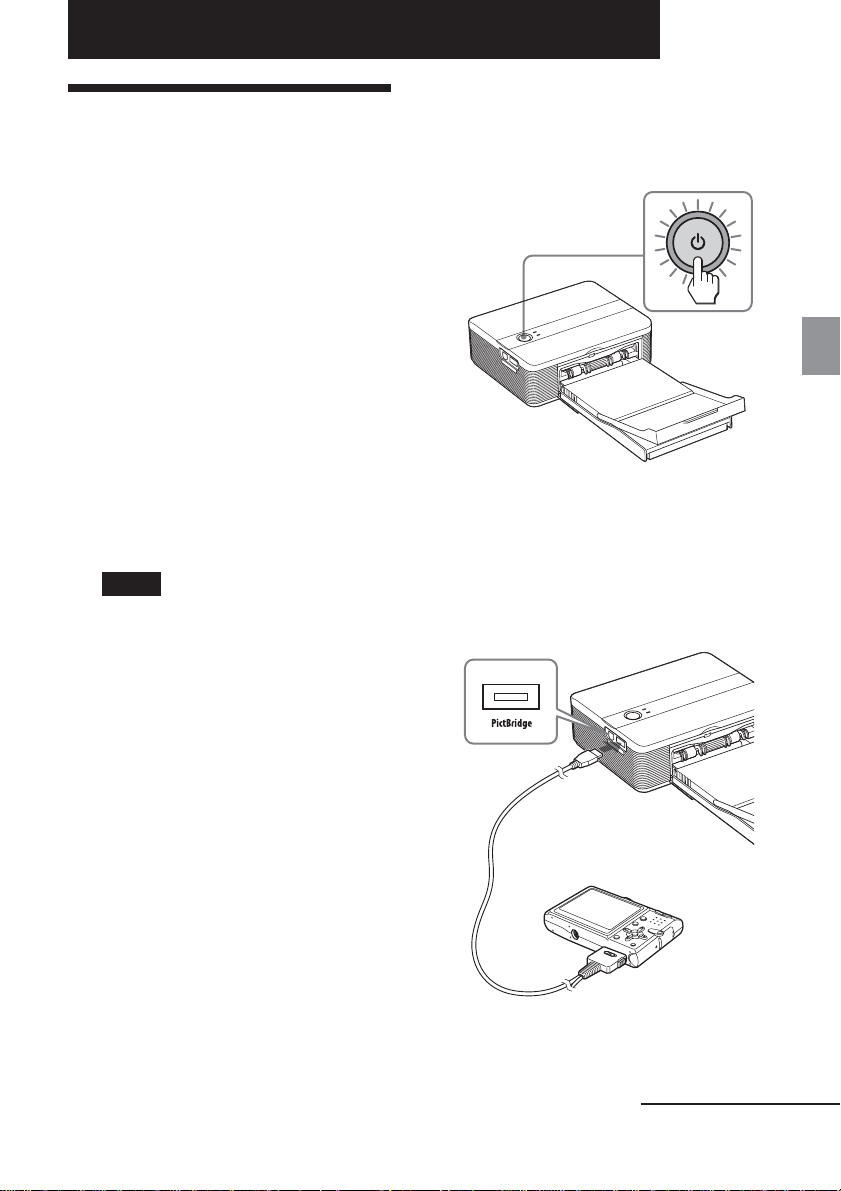
PictBridge 카메라에서 인쇄하기(PictBridge 모드)
(온/대기) 스위치를 눌러서 프린터 전
1
디지털 카메라의 이미지
인쇄하기
PictBridge 대응 디지털 카메라를 연결하고
디지털 카메라의 이미지를 직접 인쇄할 수 있
습니다.
시작하기 전에
1 ~ 4의 준비(10 ~ 15페이지)와 다음의 작
업이 필요합니다:
디지털 카메라를 PictBridge 대응 프
1
린터에서 인쇄할 수 있도록 설정합니다.
연결하기 전에 필요한 설정 및 조작은 디지
털 카메라에 따라 다릅니다. 자세한 내용
은 사용 중인 디지털 카메라의 사용설명서
를 참조하여 주십시오.(예를 들면 Sony
Cyber-shot 디지털 카메라인 경우는
“USB Connect”에 대하여 “PictBridge”
또는 “Auto” 모드를 선택합니다.)
주의점
DSC-T1을 사용하는 경우는 소프트웨어 버전
을 업데이트해야 합니다.
프린터를 AC 전원에 연결합니다(16페
2
이지).
1 부속된 AC 전원 코드의 플러그 한 쪽
을 부속된 AC 전원 어댑터에 삽입합
니다.
2 AC 전원 코드의 다른 한 쪽 플러그를
콘센트에 삽입합니다.
3 AC 전원 어댑터의 플러그를 프린터의
DC IN 24V 단자에 삽입합니다.
(온/대기) 표시등이 적색으로 켜집니다.
1
3
원을 켭니다(20페이지).
프린터의 1(온/대기) 표시등이 황록색으
로 켜집니다.
PictBridge 대응 디지털 카메라를 프
4
린터의 PictBridge 커넥터에 연결합
니다.
디지털 카메라에 부속된 USB 케이블을
사용하여 주십시오.
PictBridge 커넥터
(USB A-TYPE)에 연결
PictBridge 카메라에서 인쇄하기(PictBridge 모드)
카메라 또는 그 밖의
외부 장치
USB 커넥터에 연결
다음 페이지에 계속
17
KR
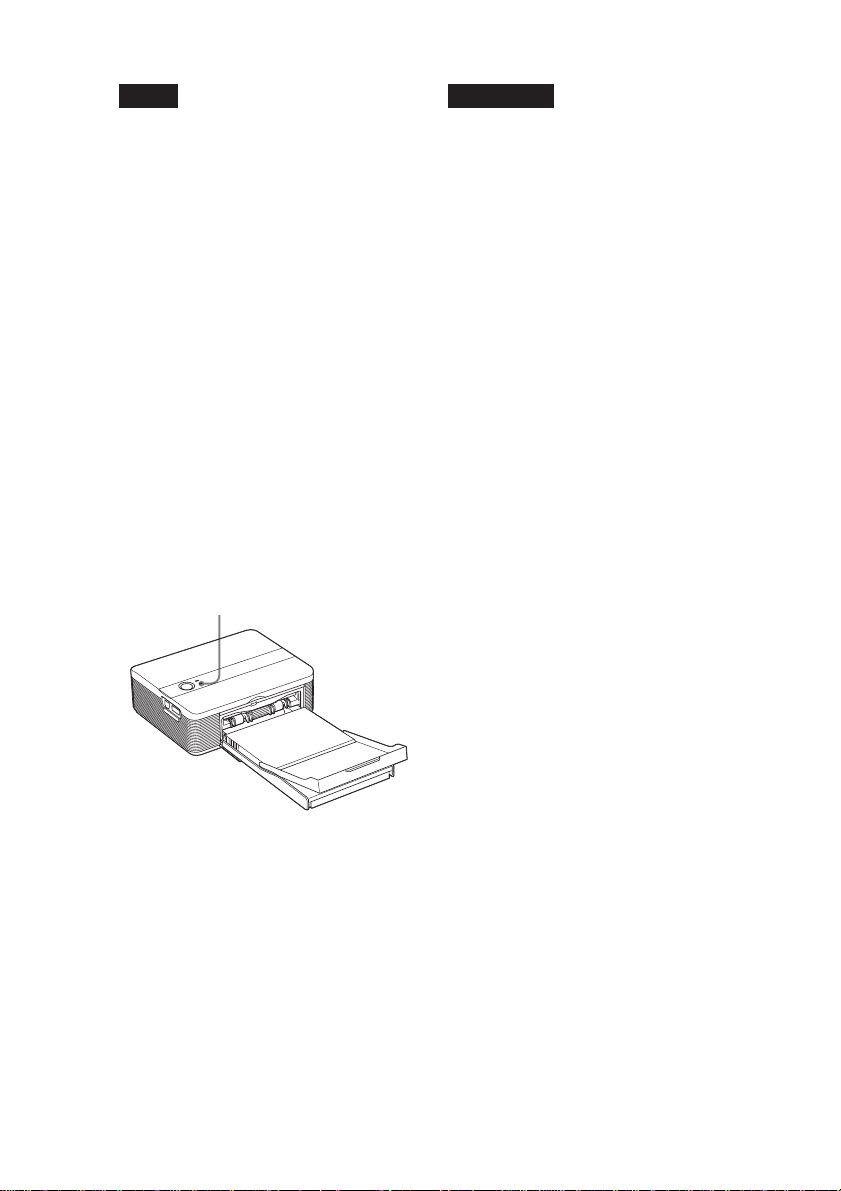
주의점
• 프린터에 PictBridge 대응 디지털 카메
라와 PC를 동시에 연결할 수는 없습니다.
디지털 카메라에서 인쇄하려면 프린터에
서 PC를 분리하여 주십시오.
• 커넥터는 PictBridge 전용입니다.
PictBridge 대응 디지털 카메라 이외의
장치는 절대로 연결하지 마십시오.
• 사용해야 할 USB 연결 케이블 타입은 디
지털 카메라에 따라 다릅니다. 본 프린터
에는 A-TYPE 커넥터가 있으며 디지털
카메라에 알맞은 USB 연결 케이블을 사
용하여 주십시오.
• 시판용 USB 케이블을 사용할 때에는 길
이가 3 m 미만인 제품을 사용하여 주십시
오.
PictBridge 대응 디지털 카메라를
프린터에 연결한 경우
프린터는 자동으로 PictBridge 모드로
들어갑니다. PICTBRIDGE 표시등이 녹
색으로 켜집니다.
PICTBRIDGE 표시등
인쇄상의 주의
• 프린터를 디지털 카메라에 연결하고 있는 동안 인
쇄 카트리지를 교환하면 이미지가 정상으로 인쇄
되지 않는 경우가 있습니다. 그런 경우에는 디지털
카메라에서 인쇄 용지 크기를 다시 설정하거나 디
지털 카메라를 일단 분리했다가 다시 연결하여 주
십시오.
• 인쇄 중에는 절대로 프린터를 움직이거나 전원을
끄지 마십시오. 인쇄 카트리지나 용지가 걸리게 됩
니다. 전원을 끈 경우는 용지 트레이를 넣은 상태
로 프린터 전원을 켜 주십시오. 인쇄 중인 용지가
프린터 내부에 남아있을 때에는 자동 배출된 용지
를 꺼낸 후 순서 1부터 다시 인쇄하여 주십시오.
• 인쇄 용지는 인쇄 중에 조금씩 배출됩니다. 배출된
용지를 만지거나 잡아 당기지 마십시오. 인쇄 종료
후 인쇄 용지가 완전히 배출될 때까지 기다려 주십
시오.
• 인쇄 중에는 인쇄 용지가 뒷부분으로 조금씩 배출
되므로 프린터 뒤에 충분한 공간을 확보하여 주십
시오.
• 연속 인쇄 중에 인쇄 용지가 떨어지거나 용지 트레
이에 인쇄 용지가 없는 상태로 인쇄하면 프린터의
ERROR 표시등이 켜집니다. 전원을 끄지 말고 인
쇄 용지를 공급한 후 다시 인쇄하여 주십시오.
PICTBRIDGE 표시등에 대하여
PICTBRIDGE 표시등은 프린터와 디지털 카메라
의 연결 상태를 다음과 같이 나타냅니다.
• 표시등이 켜져 있을 때: 프린터와 PictBridge 대
응 디지털 카메라가 연결되어 있습니다.
• 표시등이 깜박이고 있을 때: PictBridge 기능에
대응하지 않는 장치가 연결되어 있습니다. 또는 인
쇄하려는 이미지가 손상되어 있습니다.
디지털 카메라를 조작해서 이미지를 인
5
쇄합니다.
프린터는 다음과 같은 인쇄를 지원합니
다:
• 단일 이미지 인쇄
• 모든 이미지 인쇄
• 인덱스 인쇄
• DPOF 인쇄
• 테두리 있음/테두리 없음 인쇄
• 날짜 인쇄
KR
18

PC에서 인쇄하기(PC 모드)
부속된 소프트웨어를 PC에 설치하고 프린터
를 연결하면 PC의 이미지를 인쇄할 수 있습니
다.
여기에서는 부속된 소프트웨어를 PC에 설치
하는 방법과 부속된 Picture Motion
Browser 소프트웨어를 사용해서 이미지를
인쇄하는 방법을 설명합니다.
또 PC에 부속된 사용설명서도 참조하여 주십
시오.
소프트웨어의 설치는 프린터를 처음 PC에 연
결한 경우에만 필요합니다.
부속된 CD-ROM에 관하여
부속된 CD-ROM에는 다음과 같은 소프트웨
어가 수록되어 있습니다:
• DPP-FP35용 프린터 드라이버: 본 소프트
웨어는 프린터 요건과 컴퓨터에서 가능한
인쇄를 설명합니다.
• Picture Motion Browser: 캡쳐, 관리,
처리, 인쇄 등 정지영상을 취급하기 위한
Sony의 독자적인 응용 소프트웨어입니다.
소프트웨어 설치하기
시스템 요건
부속된 프린터 드라이버와 Picture Motion
Browser를 사용하려면 사용 중인 PC는 다음
과 같은 시스템 요건을 갖추고 있어야 합니다:
OS: Windows® XP Professional/
Windows® XP Home Edition/
Windows® 2000 Professional/
Windows® Millennium Edition
(IBM PC/AT 대응) 설치
(Windows 95, Windows 98 Gold
Edition, Windows 98 Second
Edition, Windows NT, Windows
2000 버전(Server 등)은 대응하지 않습
니다.)
CPU: Pentium III 500 MHz 이상
(Pentium III 800 MHz 이상 권장)
RAM: 128 MB 이상(256 MB 이상 권장)
하드 디스크 용량: 200 MB 이상
(Windows 버전에 따라서는 이 이상의
용량이 필요합니다. 이미지 데이터를 취
급하려면 하드 디스크 용량이 추가로 필요
하게 됩니다.)
디스플레이:
화면 영역: 800 × 600 픽셀 이상
컬러: High Color(16-bit) 이상
필요한 소프트웨어: DirectX9.0 이상
(Picture Motion Browser에 필요합
니다.)
PC에서 인쇄하기(PC 모드)
주의점
• 프린터와 PC 연결에 허브를 사용하거나 PC에 다
른 프린터를 포함해서 USB 장치가 여러 대 연결
되어 있으면 문제가 생길 가능성이 있습니다. 그런
경우에는 PC와 프린터를 단순히 연결하여 주십시
오.
• 동시에 사용 중인 다른 USB 장치에서 프린터를
조작할 수는 없습니다.
다음 페이지에 계속
19
KR

• 데이터 통신 또는 인쇄 중에는 프린터간의 USB
케이블을 분리하거나 연결하지 마십시오. 프린터
가 정상으로 작동하지 않는 경우가 있습니다.
• 프린터에 연결한 PC가 인쇄 중에 대기 모드 또는
최대 절전 모드로 전환되지 않도록 해 놓으십시오.
그렇지 않으면 프린터에서 정상으로 인쇄할 수 없
는 경우가 있습니다.
• 시스템 요건에 적합하거나 요건 이상의 성능을 갖
추고 있어도 모든 퍼스널 컴퓨터의 동작을 보증하
는 것은 아닙니다.
• Picture Motion Browser는 DirectX 기술에
대응하고 있으며 DirectX를 설치해야 하는 경우
가 있습니다.
프린터 드라이버 설치하기
1 프린터가 컴퓨터에서 분리되어 있는지
확인합니다.
주의점
이 단계에서 프린터를 PC에 연결하면 다음 중
에서 한가지 대화 상자가 표시됩니다:
• Windows Me를 사용하는 경우: 새 하드웨
어 추가 마법사
• Windows 2000/XP를 사용하는 경우: 새
하드웨어 검색 마법사
그런 경우에는 프린터를 PC에서 분리하고 대
화 상자의 “취소”를 클릭하여 주십시오.
주의점
• 소프트웨어를 설치하기 전에 시동 중인 프로
그램을 모두 종료하여 주십시오.
• 여기에서의 대화 상자는 다른 기재가 없는
한 Windows XP Professional을 사용했
습니다. 나타낸 설치 순서와 대화 상자는 운
영체제에 따라 다릅니다.
3 부속된 CD-ROM을 컴퓨터의
CD-ROM 드라이브에 넣습니다.
자동으로 설치가 시작되고 설치 프로그램
창이 표시됩니다.
주의점
설치 프로그램 창이 자동으로 표시되지 않을 때
에는 CD-ROM의 “Setup.exe”를 더블 클릭
하여 주십시오.
4 “프린터 드라이버 설치하기”를 클릭합
니다.
2 컴퓨터 전원을 켜고 Windows를 시동
합니다.
• Windows
소프트웨어를 설치 및 제거하려면 “관
리자” 또는 “고급 사용자”로 로그온하
여 주십시오.
• Windows® XP Professional/
Windows® XP Home Edition에서
소프트웨어를 설치 또는 제거할 때에는
“컴퓨터 관리자” 사용자 계정을 사용해
서 로그온하여 주십시오.
KR
20
®
2000 Professional에서
“Sony DPP-FP35 - InstallShield
Wizard” 대화 상자가 나타납니다.
5 “다음(N)”을 클릭합니다.
사용권 계약 대화 상자가 표시됩니다.

6 “사용권 계약의 조항에 동의합니다(A)”
를 선택하고 “다음(
“사용권 계약의 조항에 동의하지 않습니
다(D)”를 선택하면 다음으로 진행할 수
없습니다.
“이제 프로그램을 설치할 수 있습니다” 대
화 상자가 표시됩니다.
N)”을 클릭합니다.
7 “설치(I)”를 클릭합니다.
“프린터 연결” 대화 상자가 표시됩니다.
프린터를 AC 전원에 연결합니다(16
8
페이지).
(온/대기) 스위치를 눌러서 프린터
1
9
전원을 켭니다(17페이지).
프린터의 1(온/대기) 표시등이 황록색
으로 켜집니다.
“다음(N)”을 클릭합니다.
10
프린터의 USB 커넥터를 컴퓨터에 연
11
결합니다.
USB 커넥터
(B-TYPE)
에 연결
Windows PC
프린터는 자동으로 PC 모드로 들어가고
프린터의 설정이 자동으로 시작됩니다.
프린터 설정이 끝나면 “InstallShield 마
법사 완료” 대화 상자가 표시됩니다.
주의점
시판용 USB 케이블을 사용할 때에는 길이가
3 m 미만인 B타입 USB 케이블을 사용하여
주십시오.
“완료”를 클릭합니다.
12
프린터 드라이버의 설치가 완료되었습니
다. 컴퓨터를 재시동하라는 지시가 나타
나면 컴퓨터를 재시동하여 주십시오.
USB 커넥터에 연결
PC에서 인쇄하기(PC 모드)
• 설치가 종료되면 “완료”를 클릭하고
13
컴퓨터에서 CD-ROM을 꺼낸 후 장
래 사용하기 위해 소중히 보관합니
다.
• 계속해서 Picture Motion
Browser 소프트웨어를 설치하려면
“Picture Motion Browser 설치
하기”를 클릭하고 23페이지의 순서
에 따라 조작합니다.
다음 페이지에 계속
21
KR

주의점
• 설치 중에 프린터 드라이버의 CD-ROM을 지정
하라는 지시가 나타났을 때에는 다음의 디렉토리
를 지정하여 주십시오:
– Windows Me를 사용하는 경우:
D:\DRIVER\winme
– Windows 2000/XP를 사용하는 경우:
D:\DRIVER\win2000.xp
“D”는 PC의 CD-ROM 드라이버를 나타내고
시스템에 따라 다른 경우가 있습니다.
• 부속된 CD-ROM은 프린터 드라이버를 제거하
거나 다시 설치할 때 필요합니다. 장래에 사용할
수 있도록 소중히 보관하여 주십시오.
• 설치에 실패했을 때에는 프린터를 컴퓨터에서 분
리하고 컴퓨터를 재시동한 후 설치의 순서 3부터
조작하여 주십시오.
• 설치한 후 “Sony DPP-FP35”는 기본 프린터로
서 설정되지 않습니다. 각 응용 프로그램에서 사용
할 프린터를 설정하여 주십시오.
• 프린터를 사용하기 전에 추가 정보 파일
(CD-ROM c Korean folder c Readme.txt
의 Readme 폴더)을 읽어 주십시오.
설치 확인하기
“제어판”에서 “프린터 및 팩스”(Windows® XP
Professional/Windows® XP Home
Edition의 경우) 또는 “프린터”를 엽니다. “프
린터와 팩스” 또는 “프린터” 창에 “Sony DPP-
FP35”가 표시되어 있으면 프린터 드라이버는
정상으로 설치된 것입니다.
프린터 드라이버 제거하기
프린터 드라이버가 필요 없게 되면 다음 순서
에 따라 PC의 하드 디스크에서 제거하여 주십
시오:
1 프린터와 컴퓨터에서 USB 케이블을
분리합니다.
2 부속된 CD-ROM을 컴퓨터의
CD-ROM 드라이브에 넣습니다.
자동으로 설치가 시작되고 설치 프로그램
창이 표시됩니다.
3 “프린터 드라이버 설치하기”를 클릭합
니다.
“Sony DPP-FP35 - InstallShield
Wizard” 대화 상자가 나타납니다.
4 “다음(N)”을 클릭합니다.
사용권 계약 대화 상자가 표시됩니다.
5 “사용권 계약의 조항에 동의합니다(A)”
를 선택하고 “다음(
제거 확인용 대화 상자가 표시됩니다.
N)”을 클릭합니다.
6 “예(Y)”를 클릭합니다.
컴퓨터의 재시동에 사용할 대화 상자가
표시됩니다.
22
KR

7 “예, 지금 컴퓨터를 다시 시작하겠습니
다”를 선택하고 “확인”을 클릭합니다.
컴퓨터를 재시동하면 관련 파일이 삭제되
고 제거가 종료됩니다.
제거를 확인하려면
“제어판”에서 “프린터 및 팩스”(Windows
XP Professional/Windows® XP Home
Edition의 경우) 또는 “프린터”를 열고
“Sony DPP-FP35”가 표시되어 있는지 여부
를 확인합니다. 표시가 없으면 프린터 드라이
버가 정상으로 제거된 것입니다.
®
주의점
• 소프트웨어를 설치하기 전에 실행 중인 프로
그램을 모두 종료하여 주십시오.
• 여기에 나타낸 대화 상자는 별도 기재가 없
는 한 Windows XP Professional을 사용
한 것입니다. 설명한 설치 순서와 대화 상자
는 운영체제에 따라 달라집니다.
2 부속된 CD-ROM을 컴퓨터의 CD-
ROM 드라이브에 넣습니다.
자동으로 설치가 시작되고 설치 프로그램
창이 나타납니다.
주의점
설치 프로그램 창이 자동으로 표시되지 않을 때
에는 CD-ROM의 “Setup.exe”를 더블 클릭
하여 주십시오.
3 “Installing Picture Motion
Browser”를 클릭합니다.
“Picture Motion Browser Setup”이
시동되고 “설치 언어 선택” 대화 상자가
표시됩니다.
PC에서 인쇄하기(PC 모드)
Picture Motion Browser
설치하기
1 컴퓨터 전원을 켜고 Windows를 시동
합니다.
• 소프트웨어를 Windows® 2000
Professional에 설치 또는 제거할 때
에는 “관리자” 또는 “고급 사용자” 사
용자 이름으로 Windows에 로그 온하
여 주십시오.
• 소프트웨어를 Windows® XP
Professional/Windows® XP
Home Edition에 설치 또는 제거할
때에는 “컴퓨터 관리자” 사용자 계정의
사용자 이름으로 로그 온하여 주십시
오.
4 설치 중에 사용할 언어를 선택하고 “다
음(N)”을 클릭합니다.
“Sony Picture Utility Setup” 대화
상자가 표시됩니다.
다음 페이지에 계속
23
KR

5 “다음(N)”을 클릭합니다.
8 “설치”를 클릭합니다.
사용권 계약 대화 상자가 표시됩니다.
6 “사용권 계약의 조항에 동의합니다(A)”
를 선택하고 “다음(N)”을 클릭합니다.
저장 폴더를 지정하는 대화 상자가 표시
됩니다.
7 저장 장소를 확인하고 “다음(N)”을 클
릭합니다.
“설치 상태” 대화 상자가 표시됩니다.
프린터 설정이 완료되면 “InstallShield
마법사 완료” 대화 상자가 표시됩니다.
9 “마침”을 클릭합니다.
Picture Motion Browser 설치가 끝났
습니다. 컴퓨터를 재시동하라는 지시가
나타나면 재시동하여 주십시오.
컴퓨터에서 CD-ROM을 꺼내고 장래
10
에 사용하기 위해 소중히 보관합니다.
주의점
• 설치에 실패했을 때에는 순서 2부터 설치 조작을
다시 하여 주십시오.
• Picture Motion Browser를 제거하거나 다시
설치하려면 부속된 CD-ROM이 필요합니다. 장
래에 사용할 수 있도록 소중히 보관하여 주십시오.
“이제 프로그램을 설치할 수 있습니다”
대화 상자가 표시됩니다.
KR
24

소프트웨어를 설치하면
Windows의 바탕화면에 이외에도 프린
터의 고객 등록용 웹사이트가 표시됩니다. 등
록을 마치면 http://www.sony.net/
registration/di/에서 지원 정보를 참조할
수 있습니다.
Picture Motion Browser 제거하
기
본 소프트웨어가 필요 없을 때에는 다음 순서
에 따라 컴퓨터에서 제거하여 주십시오:
1 “시작”-“설정”-“제어판”(Windows
XP에서는 “시작”-“제어판”)을 클릭
합니다.
2 “추가/제거 프로그램”을 더블 클릭합
니다.
제어판이 표시됩니다.
3 “Sony Picture Utility”를 선택하고
“변경/제거”(Windows XP에서는 “제
거”)를 클릭합니다.
소프트웨어가 제거됩니다.
Picture Motion
Browser에서 사진 인
쇄하기
Picture Motion Browser를 사용하면 엽서
크기 인쇄 용지에 PC의 이미지를 인쇄할 수
있습니다.
다음 중에서 한 가지 방법으로
1
Picture Motion Browser 창을 시동
합니다:
• Windows 바탕화면의 (Picture
Motion Browser)를 더블 클릭합니
다.
• “시작”- “모든 프로그램”(Windows
2000에서는 “Programs”)-“Sony
Picture Utility”-“Picture Motion
Browser”를 클릭합니다.
Picture Motion Browser를 처음 시동
하면 브라우징 폴더의 등록에 사용할 등
록 창이 표시됩니다. 이미 “내 그림” 폴더
에 이미지가 저장되어 있을 때에는 “지금
등록(N)”을 클릭하여 주십시오.
PC에서 인쇄하기(PC 모드)
“내 그림” 폴더 이외의 폴더에 이미지가
이미 저장되어 있을 때에는 “나중에 등록
(L)”을 클릭하여 주십시오. “브라우징 폴
더를 변경하려면”(31페이지)를 참조하여
주십시오.
다음 페이지에 계속
25
KR
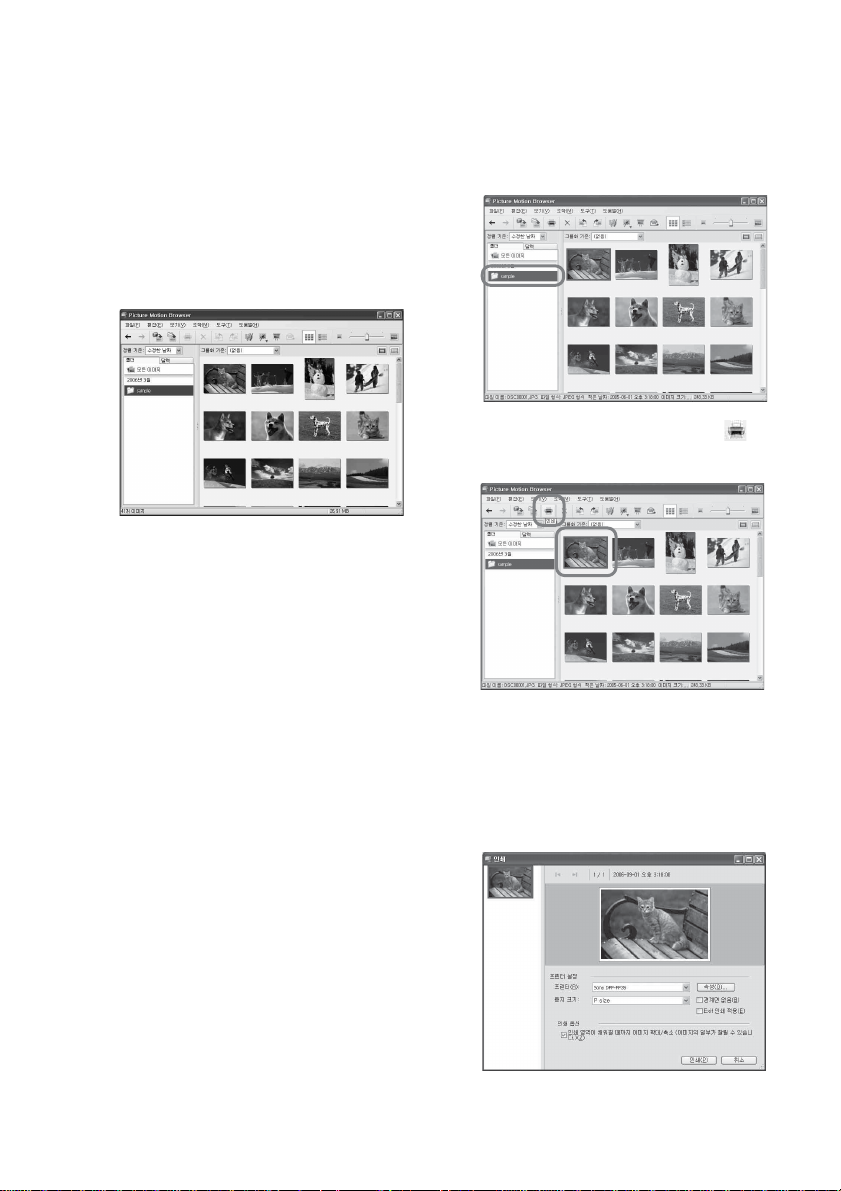
“내 그림” 폴더에 액세스하는 방법
• Windows Me/2000인 경우:
“내 문서”-“내 그림”을 클릭합니다.
• Windows XP인 경우:
작업 표시줄의 “시작”-“내 그림”을 클
릭합니다.
Picture Motion Browser의 메인 창이
표시됩니다.
메인 창 표시를 전환하려면
메인 창에서 사용하는 포토 보기에는 다
음의 2가지 버전에 있습니다:
보기를 전환하려면 “폴더” 또는 “달력” 탭
을 클릭합니다.
• “폴더” 보기
이미지는 등록한 각 폴더로 분류되고
섬네일로서 표시됩니다.
• “달력” 보기
이미지는 촬영일에 따라 분류되고, 달
력의 각 날의 섬네일로서 표시됩니다.
“달력” 보기에서는 표시에 년, 월, 시에
따라 전환할 수 있습니다.
2 인쇄하고 싶은 사진이 들어있는 폴더를
클릭합니다.
한 예로서 다음 설명에서는 “sample” 폴
더를 선택합니다.
3 인쇄하고 싶은 사진을 선택하고 (인
쇄)를 클릭합니다.
인쇄 대화 상자가 표시됩니다.
4 “인쇄” 드롭다운 목록 상자에서
“Sony DPP-FP35”를 선택하고 “인
쇄”를 클릭합니다.
인쇄 준비가 시작됩니다.
26
KR
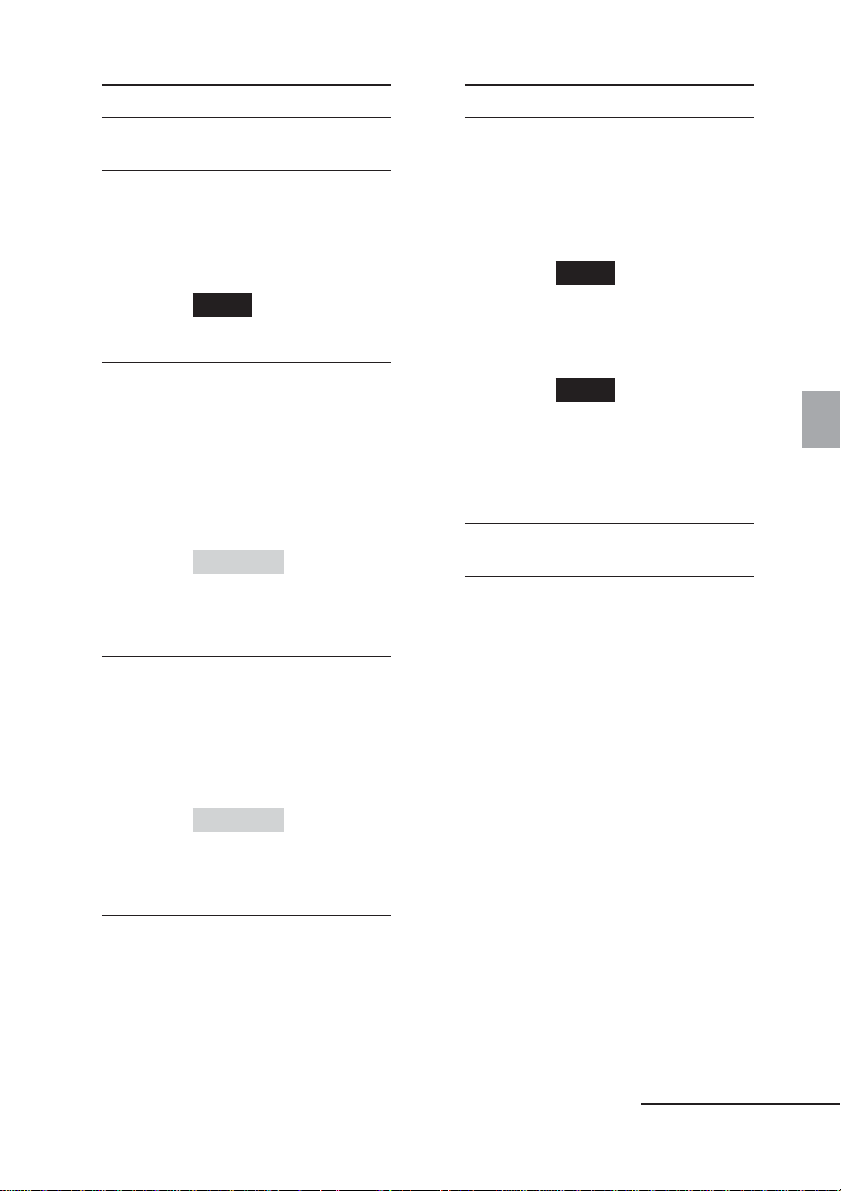
항목 기능
프린터(R) “Sony DPP-FP35”를 선택
합니다.
용지 크기 드롭다운 목록 상자에서 실제
로 인쇄에 사용할 용지 크기를
선택합니다:
• P size
• L size
주의점
일부 지역에서는 L size 인쇄
용지는 판매되지 않습니다.
인쇄 옵션
• 선택하면 이미지가 용지의
인쇄 면 전체에 인쇄합니다.
사진의 가장자리는 인쇄되
지 않는 경우가 있습니다.
• 선택하지 않으면 이미지의
가장자리를 커트하지 않고
인쇄합니다.
잠깐 한마디
테두리 없이 이미지를 인쇄하
려면(테두리 없음 인쇄) 반드
시 이 옵션을 선택하여 주십시
오.
경계면 없음(B)
• 선택하면 이미지 주위의 테
두리 없이 인쇄합니다.
• 선택하지 않으면 이미지 주
위에 테두리를 넣어서 인쇄
합니다.
잠깐 한마디
테두리 없이 인쇄하려면 인쇄
옵션의 “인쇄 영역이 채워질 때
까지 이미지 확대/축소” 항목
을 반드시 선택하여 주십시오.
항목 기능
Exif 인쇄 적용(E)
• 선택하면 Exif Print(Exif
2.21) 대응 디지털 카메라
에서 촬영한 이미지를 최고
화질로 조절 및 인쇄합니
다.
주의점
모니터에 표시된 이미지는 조
절할 수 없습니다.
• 선택하지 않으면 이미지를
조절하지 않고 인쇄합니다.
주의점
항목의 확인란을 해제해도 “색
재현/화질”은 “Auto Fine
Print3”로 설정되어 있습니
다. “색 재현/화질” 설정을 변
경하려면 속성(O ) 의 순서에
따라 주십시오.
속성(O) 용지 방향이나 화질 및 그 밖
의 상세 내용을 지정합니다.
상세 설정하려면 “속성(O)”을 클릭해서
선택한 프린터의 속성 대화 상자를 표시
하여 주십시오.
PC에서 인쇄하기(PC 모드)
다음 페이지에 계속
27
KR

5 “용지/출력” 탭에서 용지 크기를 지정
합니다.
항목 기능
용지 크기 드롭다운 목록 상자에서 실제
로 인쇄에 사용할 용지 크기를
선택합니다:
• P size
• L size
다음 중에서 한 가지를 선택해
서 이미지 주위의 여백을 지정
합니다:
• 테두리 있음(B): 이미지 주위
에 테두리를 넣어서 인쇄합니
다.
• 테두리 없음(D): 이미지 주
위에 테두리를 넣지 않고 인
쇄합니다.
잠깐 한마디
속성 대화 상자 설정이 인쇄 대
화 상자에 반영됩니다.
용지 방향 인쇄할 때의 이미지의 방향을
선택합니다:
• 세로(R)
• 가로(L)
• 180도 회전(M)
항목 기능
매수(C) 인쇄할 매수를 지정합니다.
확대/축소(Z)
인쇄시의 이미지를 확대 또는
축소할 비율을 지정합니다.
이미지를 확대 또는 축소할 때
에는 “좌측 상단 기준”을 선택
해서 기준점을 설정할 수 있습
니다.
• 선택하지 않으면 이미지는
중심을 기준점으로 확대 또
는 축소됩니다. 일반적으로
이것을 선택합니다.
• 선택하면 이미지는 좌측 상
단 코너를 기준점으로 확대
또는 축소됩니다.
인쇄 미리보기(W)
인쇄하기 전에 이미지를 미리
보기 표시할 때 이 옵션을 선
택합니다.
28
KR
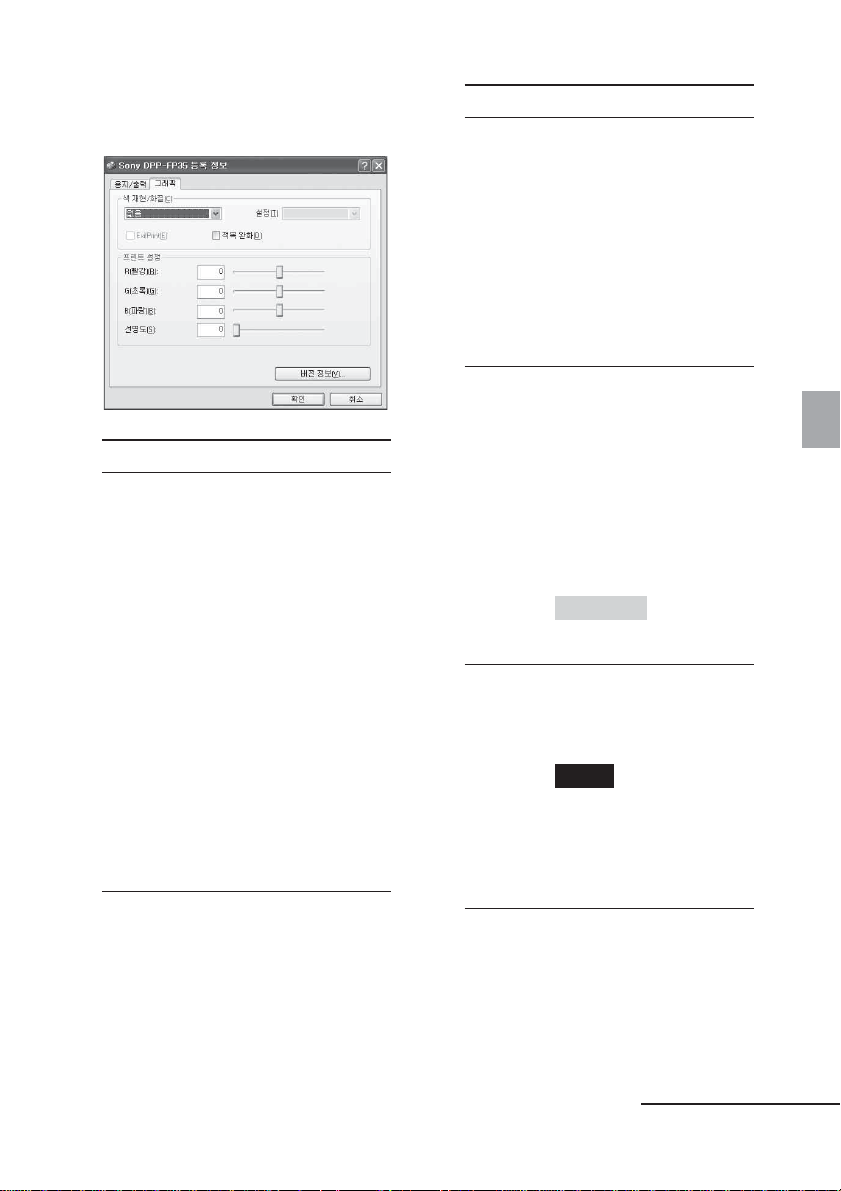
6 “그래픽” 탭에서 색 재현과 화질을 설
정합니다.
항목 기능
색 재현/화질(C)
드롭다운 목록 상자에서 설정
을 선택합니다:
• 없음: 이미지를 조절하지 않
고 인쇄합니다.
• Auto Fine Print 3: “설정”
의 드롭다운 목록 상자에서
다음의 보정 방법 중에서 한
가지를 선택합니다:
– 사진: 이미지를 자동 조절
해서 자연스런 아름다운
이미지를 인쇄합니다.(권
장 옵션)
– 선명하게: 이미지를 자동
조절해서 생생한 이미지
를 인쇄합니다.(이 설정에
서는 선명도의 보정이 강
해져서 선명한 이미지가
됩니다.)
항목 기능
• ICM(시스템): “설정”의 드
롭다운 목록 상자에서 다음
의 보정 방법 중에서 한 가
지를 선택합니다:
– 그래픽: 그래픽 또는 색을
– 일치: 색을 일치시키고 싶
– 그림: 사진이나 그림을 인
Exif Print(E)
Exif Print(Exif 2.21) 대응
디지털 카메라로 촬영한 이미
지를 조절해서 인쇄할 때 선택
합니다. 프린터 드라이버는 색
변환과 Exif 촬영 데이터를
사용해서 이미지를 조절합니
다.
이 옵션은 Picture Motion
Browser에서만 유효합니다.
적목 완화(D)
플래시를 사용해서 촬영한 피
사체의 적목 현상을 완화할 수
있습니다.
• 이 옵션을 선택했을 때에는
선명하게 하고 싶을 때 사
용합니다.
을 때 사용합니다.
쇄할 때 사용합니다.
PC에서 인쇄하기(PC 모드)
잠깐 한마디
속성 대화 상자 설정이 인쇄 대
화 상자에 반영됩니다.
주의점
“미리보기”를 선택하고 인쇄
하기 전에 반드시 미리보기 이
미지를 표시해서 이미지가 올
바르게 적목 완화 처리되어 있
는지 확인하여 주십시오.
다음 페이지에 계속
29
KR
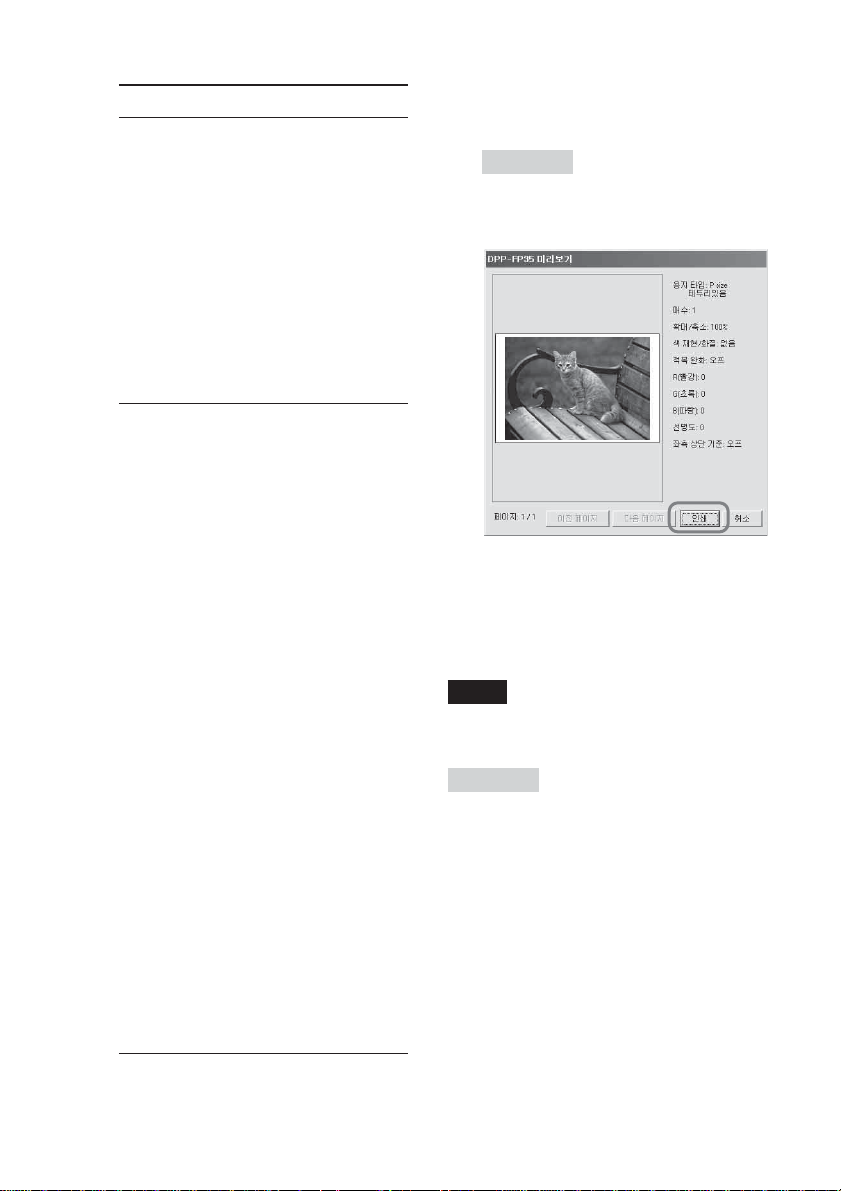
항목 기능
• 적목 현상은 자동으로 검출
되지만 보정되지 않는 경우
가 있습니다.
적목 현상이 완화되지 않을
때에는 Picture Motion
Browser의 완화 기능을
사용하여 주십시오.
• 적목완화는 부속된 CDROM의 “Setup.exe”에서
프린터 드라이버를 설치했을
때에만 사용할 수 있습니다.
자세한 내용은 Readme.txt
를 참조하여 주십시오.
프린트 설정
색 요소와 선명도를 조절합니
다.
R(빨강)(R): 적색과 청색 요
소를 조절합니다. 레벨을 높
게 설정할수록 적색 빛이 닿
는 것처럼 화상의 붉은 색이
강해집니다. 레벨을 낮게 설
정할수록 밝은 청색을 추가
한 것처럼 화상이 어두워집
니다.
G(초록)(G): 녹색과 보라색
요소를 조절합니다. 레벨을
높게 설정할수록 녹색 빛이
닿는 것처럼 화상의 녹색이
강해집니다. 레벨을 낮게 설
정할수록 붉은 보라색이 추
가된 것처럼 화상이 어두워
집니다.
B(파랑)(B): 청색과 노란색
요소를 조절합니다. 레벨을
높게 설정할수록 청색 빛이
닿는 것처럼 화상의 청색이
강해집니다. 레벨을 낮게 설
정할수록 노란색을 추가한
것처럼 화상이 어두워집니
다.
선명도(S) (선명도): 선명도
레벨을 높게 설정할수록 윤
곽이 선명해집니다.
7 “확인”을 클릭합니다.
인쇄 대화 상자가 표시됩니다.
잠깐 한마디
순서 5 에서 “인쇄 미리보기”를 선택하면 미리
보기 창이 표시됩니다. 조절한 결과를 확인한
후 “인쇄”를 클릭합니다.
인쇄가 다시 시작됩니다. 반드시 18페이
지의 “인쇄상의 주의”도 읽어 주십시오.
Picture Motion Browser 기능의 자세
한 내용은 Picture Motion Browser의
온라인 도움말을 참조하여 주십시오.
주의점
모션 픽처 파일이나 RAW 데이터 파일을 인쇄할 수
는 없습니다.
잠깐 한마디
• 메인 창의 이미지 영역에서 계속해서 정지영상을
선택하려면 일련의 정지영상의 첫 이미지를 클릭
한 후 Shift 키를 누르면서 마지막 이미지를 클릭
하여 주십시오.
• 연속하지 않은 여러 정지영상을 선택하려면 Ctrl
키를 누르면서 각 이미지를 클릭하여 주십시오.
• 이미지의 미리보기 상태에서 인쇄할 수 있습니다.
• Picture Motion Browser는 ICM 대응입니다.
30
KR
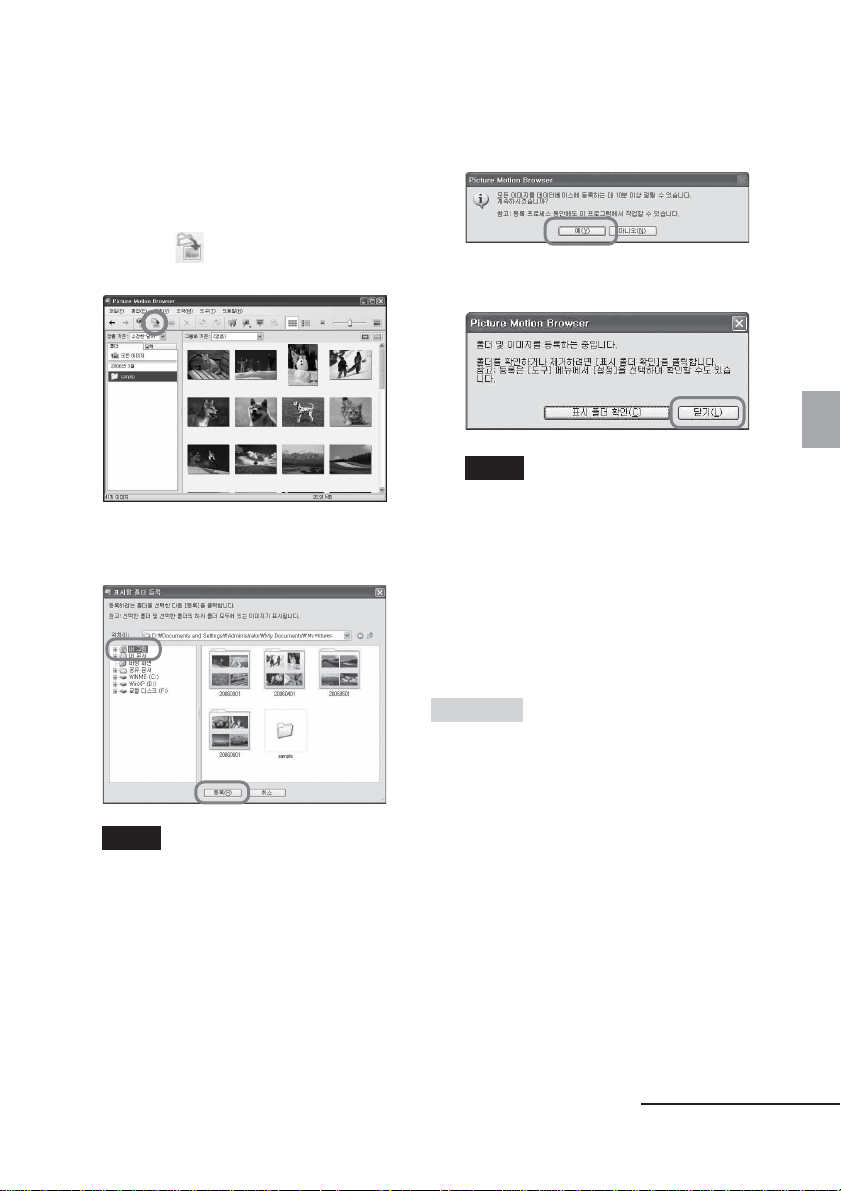
브라우징 폴더를 등록하려면
Picture Motion Browser는 PC의 하드 디
스크에 직접 저장한 이미지는 볼 수 없습니다.
다음 순서로 브라우징 폴더를 등록해야 합니
다:
1 “파일(F)”-“표시 폴더 등록(G)”을 클
릭하거나
브라우징 폴더 등록 창이 표시됩니다.
(등록)을 클릭합니다.
3 “예(Y)”를 클릭합니다.
데이터 베이스 이미지 정보의 등록이 시
작됩니다.
4 “닫기(L)”를 클릭합니다.
2 등록하고 싶은 폴더를 선택하고 “등록
하기”를 클릭합니다.
주의점
드라이브 전체를 등록할 수는 없습니다.
주의점
• 가져오기 한 이미지의 저장 장소로서 선택한
폴더가 자동으로 등록됩니다.
• 여기에서 등록한 폴더의 등록은 취소할 수
없습니다.
브라우징 폴더를 변경하려면
“도구(T)”-“설정(S)”-“표시 폴더”를 클릭합
니다.
잠깐 한마디
• 소스 폴더에 서브 폴더가 포함되어 있을 때에는 서
브 폴더의 이미지도 등록됩니다.
• 소프트웨어를 처음 시동하면 “내 그림”을 등록하
라는 지시 메시지가 표시됩니다.
• 이미지 개수에 따라서는 이미지를 등록하는데 수
십분 걸리는 경우가 있습니다.
PC에서 인쇄하기(PC 모드)
다음 페이지에 계속
31
KR

인쇄를 중지하려면
1 작업 표시줄의 프린터 아이콘을 더블
클릭하고 “인쇄” 대화 상자를 엽니다.
2 인쇄를 취소하고 싶음 문서 이름을 클
릭하고 “문서” 메뉴의 “취소”를 클릭합
니다.
삭제 확인용 대화 상자가 표시됩니다.
3 “예(Y)”를 클릭합니다.
인쇄 작업이 취소됩니다.
주의점
용지 걸림의 원인이 되므로 인쇄 중에 인쇄 작업은 취
소하지 마십시오.
다른 응용 소프트웨어에서 인쇄
하기
시판용 응용 소프트웨어를 사용해서 DPPFP35에서 이미지를 인쇄할 수 있습니다. 인쇄
대화 상자의 “DPP-FP35”를 선택하고 페이
지 설정 대화 상자에서 인쇄 용지 크기를 선택
합니다. 인쇄 설정에 관한 자세한 내용은 28,
29페이지의 순서 5과 6을 참조하여 주십시오.
“용지 크기(A)”에서의 “테두리없음(D)” 설정
에 관하여
Picture Motion Browser 이외의 응용 프
로그램을 사용하면 “Sony DPP-FP35 등록
정보” 대화 상자의 “용지/출력” 탭의 “용지 크
기” 부분에서 테두리 없는 인쇄를 선택해도 이
미지에 테두리가 인쇄되는 경우가 있습니다.
테두리 없는 인쇄 옵션을 선택하면 테두리 없
는 인쇄 범위 정보가 응용 프로그램으로 송신
됩니다. 단 일부 응용 프로그램에서는 지정한
범위에서 이미지에 테두리가 인쇄되는 경우가
있습니다.
그런 경우에는 다음 중의 한 가지 방법으로 테
두리 없는 이미지를 인쇄하여 주십시오:
• 응용 프로그램에서 인쇄 범위를 설정할 수
있는 경우에는 인쇄할 이미지를 인쇄 범위
에 일치하도록 설정하여 주십시오. 예를 들
면 “Full page photo print”나 이와 비슷
한 옵션을 선택합니다.
• “Sony DPP-FP35 등록 정보” 대화 상자
의 “용지/출력” 탭에서 “확대/축소” 텍스트
상자를 큰 값으로 설정하여 주십시오.
큰 값을 설정해도 인쇄한 이미지의 오른쪽
과 밑면에 테두리가 남을 때에는 “좌측 상단
기준”을 선택하여 주십시오.
어느 설정을 선택했든 인쇄하기 전에 반드시
미리보기 인쇄를 표시하고 확인하여 주십시
오.
32
KR

용지 방향의 설정
사용 중인 응용 프로그램에 따라서는 세로 또
는 가로로 변경해도 용지 방향이 변경되지 않
는 경우가 있습니다.
프린터 드라이버의 테두리/테두리없음 설정
사용 중인 응용 소프트웨어에 테두리/테두리
없음 설정이 있을 때에는 프린터 드라이버 설
정에서 테두리없음을 선택하실 것을 권장합니
다.
등록 정보 대화 상자의 인쇄 매수 설정
사용 중인 응용 프로그램에 따라서는 사용 중
인 응용 프로그램의 인쇄 매수 설정이 프린터
드라이버 대화 상자에서 지정한 설정보다 우
선되는 경우가 있습니다.
“그래픽” 탭의 Exif Print 설정
“색 재현/화질”에서의 Exif Print 설정은
Picture Motion Browser에서만 대응합니
다. 이 옵션을 선택하고 다른 응용 프로그램에
서 이미지를 인쇄하면 이미지의 색이 바르지
않게 인쇄되는 경우가 있습니다. 그런 경우에
는 선택을 제거하여 주십시오.
PC에서 인쇄하기(PC 모드)
33
KR

고장일까? 하고 생각되면
문제가 생겼을 때에는
프린터의 사용 중에 문제가 생겼을 때에는 다음 표에 따라 문제를 해결하여 주십시오. 문제가 해
소되지 않을 때에는 Sony 판매점으로 문의하여 주십시오.
전원
증상
(온/대기)스위
1
치가 켜지지 않는
다.
확인 내용
• AC 전원 코드가 올바르게
연결되어 있습니까?
디지털 카메라의 연결
증상
프린터의
PICTBRIDGE
표시등이 켜지지
않는다.
확인 내용
• 디지털 카메라가 올바르게 연
결되어 있습니까?
• 프린터 전원은 켜져 있습니
까?
• 디지털 카메라의 펌웨어는 프
린터에 대응합니까?
• 프린터의 PICTBRIDGE 표
시등이 깜박이고 있습니까?
• 인쇄 중입니까?
원인/대책
• AC 전원 코드를 AC 콘센트에 단단히 연결하
여 주십시오.(. 16페이지)
원인/대책
c 케이블을 올바르게 연결하여 주십시오.
c1(온/대기) 버튼을 눌러서 1(온/대기)
표시등을 녹색으로 켜 주십시오.
c 사용 중인 디지털 카메라의 홈페이지를 참
조하여 주십시오.
c USB 마우스 또는 PictBridge에 대응하
지 않는 장치를 연결했을 때에는 그 장치를
분리하고 PictBridge 대응 장치를 연결
하여 주십시오.
c 디지털 카메라와 프린터를 분리했다가 다
시 연결하여 주십시오. 또는 프린터와 디지
털 카메라 전원을 일단 껐다가 다시 켜 주
십시오.
c 인쇄 종료 후 케이블을 다시 연결하여 주십시
오.이
34
• 프린터는 PC에 연결되어 있
습니까?
KR
c 프린터에 PictBridge 대응 디지털 카메
라와 PC를 동시에 연결할 수는 없습니다.
PC의 USB 케이블을 분리하고 프린터에
PictBridge 대응 디지털 카메라를 다시
연결하여 주십시오.

증상
디지털 카메라에
에러가 표시되고
인쇄할 수 없다.
확인 내용
• 같은 타입의 인쇄 용지와 인
쇄 카트리지를 사용하고 있습
니까?
원인/대책
c 삽입한 인쇄 카트리지와 같은 타입의 인쇄
용지를 넣어 주십시오.
인쇄 카트리지 타입을 변경하려면 인쇄를
중단하고 인쇄 카트리지를 교환한 후 다시
인쇄하여 주십시오.
DPOF 인쇄를 할
수 없다.
컴퓨터 연결
증상
부속된 CDROM을 분실했
으므로 새 것이
필요하다.
프린터 드라이버
를 설치할 수 없
다.
확인 내용
• 설치 순서를 올바르게 조작했
습니까?
• 다른 응용 프로그램을 실행중
입니까?
• 설치 CD-ROM으로
CD-ROM을 올바르게 지정
했습니까?
• USB 드라이버는 설치되어
있습니까?
c 일부 디지털 카메라는 DPOF 인쇄에 대응
하지 않습니다. 다른 인쇄 방법을 이용하여
주십시오.
원인/대책
c 고객 지원 홈 페이지에서 프린터 드라이버
를 다운로드하여 주십시오.(. 46페이
지) 또는 Sony 판매점으로 문의하여 주십
시오.
c 사용설명서의 순서에 따라 드라이버를 설
치하여 주십시오.(.20페이지) 에러가
발생했을 때에는 컴퓨터를 재시동하고 설
치 순서를 다시 조작하여 주십시오.
c 응용 프로그램을 모두 종료하고 드라이버
를 다시 한 번 설치하여 주십시오.
c 내 컴퓨터를 더블 클릭하고 열린 창의
CD-ROM 아이콘을 더블 클릭하여 주십
시오. 사용설명서의 순서에 따라 드라이버
를 설치하여 주십시오.
c USB 드라이버가 정상으로 설치되지 않았
을 가능성이 있습니다. 사용설명서에 따라
USB 드라이버를 다시 한 번 설치하여 주
십시오.
고장일까? 하고 생각되면
35
KR

증상
프린터 드라이버
를 설치할 수 없
다.
확인 내용
• 탐색기에서 CD-ROM을 읽
을 수 있습니까?
원인/대책
c CD-ROM에 에러가 있으면 읽을 수 없는
경우가 있습니다. PC에 에러 메시지가 표
시되었을 때에는 내용을 확인하고 문제의
원인을 제거하여 주십시오. 다음에 프린터
드라이버를 다시 한 번 설치하여 주십시오.
에러의 자세한 내용에 대해서는 PC의 사
용설명서를 참조하여 주십시오.
프린터가 PC의
인쇄 지시에 응답
하지 않는다.
• 시스템에서 안티 바이러스
프로그램 등 그 밖의 프로그
램이 실행 중입니까?
• 관리자의 사용자 계정을 사
용해서 Windows XP/
2000 Professional을 로그
온했습니까?
• USB를 사용해서 출력한 문
서에 에러가 검출되었음을
나타내는 에러 메시지가 표
시되어 있습니까?
c 시스템에서 안티 바이러스 등 그 밖의 프로
그램이 실행 중일 때에는 그 프로그램을 종
료하고 드라이버의 설치를 시작하여 주시
시오.
c 드라이버를 Windows XP/
2000 Professional에 설치하려면 관리
자의 사용자 계정을 사용해서 Windows
를 로그 온하여 주십시오.
c 프린터의 ERROR 표시등이 켜졌거나 깜
박이지 않는지 확인하여 주십시오. 켜졌거
나 깜박이고 있을 때에는 다음의 순서에 따
라 문제를 해소하여 주십시오:
1 프린터 전원을 일단 껐다가 다시 켭니다.
2 프린터에서 AC 전원 어댑터를 뺍니다.
3 5 ~ 10초 기다렸다가 AC 전원 어댑터를
다시 한 번 연결합니다.
4 컴퓨터를 재시동합니다.
이것으로 문제가 해소되지 않으면 Sony
판매점 또는 지정 서비스 센터로 문의하여
주십시오.
c USB 케이블을 분리했다가 다시 연결하여
주십시오.
36
• 프린터에 PictBridge 대응
디지털 카메라가 연결되어
있습니까?
c 프린터에 PictBridge 대응 디지털 카메
라와 PC를 동시에 연결할 수는 없습니다.
PICTBRIDGE 커넥터에서 케이블을 분
리하고 프린터에 PC를 다시 연결하여 주
십시오.
KR

증상
테두리없음 옵션
을 선택해도 이미
지에 테두리가 인
쇄된다.
확인 내용
• Picture Motion Browser
이외의 응용 소프트웨어를 사
용하고 있습니까?
원인/대책
c Picture Motion Browser 이외의 응용
프로그램을 사용하고 있으면 테두리 없는
인쇄를 선택해도 이미지에 테두리가 인쇄
되는 경우가 있습니다. 그런 경우에는 다음
중의 한 가지 방법으로 테두리 없는 이미지
를 인쇄하여 주십시오:
– 응용 프로그램에서 인쇄 범위를 설정할
수 있는 경우에는 범위를 초과해서 인쇄
되도록 인쇄 범위를 조정하여 주십시오.
– “Sony DPP-FP35 등록 정보” 대화 상
자의 “용지/출력” 탭에서 “확대/축소” 텍
스트 상자를 큰 값으로 설정하여 주십시
오.(.28페이지)
– 큰 값을 설정해도 인쇄한 이미지의 오른
쪽과 밑면에 테두리가 남을 때에는 “좌측
상단기준”을 선택하여 주십시오.
이미지가 올바른
색으로 인쇄되지
않는다.
미리보기 이미지
에 “Sony DPP-
FP35 등록 정보”
대화 상자 “그래
픽” 탭의 인쇄 설
정이 반영되지 않
는다.
“Sony DPPFP35 등록 정보”
대화 상자 “용지/
출력” 탭에서 지
정한 인쇄 매수가
유효하지 않다.
• “Sony DPP-FP35 등록 정
보” 대화 상자 “그래픽” 탭의
“Exif Print”가 선택되어 있
습니까?
• “Sony DPP-FP35 등록 정
보” 대화 상자 “그래픽” 탭의
“ICM”이 선택되어 있습니까?
c “색 재현/화질”에서의 Exif Print 설정은
Picture Motion Browser에서만 대응
합니다. 다른 응용 프로그램에서 인쇄하려
면 “Exif Print” 선택을 제거하여 주십시
오.
c ICM 설정은 ICM 대응 응용 프로그램을
사용하는 경우에만 유효합니다. 사용하는
응용 소프트웨어가 ICM에 대응하는지 여
부를 확인하여 주십시오.
c 인쇄 설정에서는 프린터 자체를 조절하고
미리보기 이미지를 조절할 수는 없습니다.
c 사용 중인 응용 프로그램에 따라서는 사용
중인 응용 프로그램의 인쇄 매수 설정이 프
린터 드라이버 대화 상자에서 지정한 설정
보다 우선되는 경우가 있습니다.
고장일까? 하고 생각되면
37
KR

인쇄
용지 트레이에 인쇄 용지를 세트하고 인쇄를 시작하면 프린터가 용지를 공급하지 않거나 프린터가
용지를 겹쳐서 공급하거나 또는 용지가 비스듬히 공급되는 용지 공급 에러가 발생하는 경우가 있
습니다. 그런 경우에는 다음 증상의 “인쇄 용지가 공급되지 않는다” 항목을 확인하여 주십시오.
증상
인쇄 용지가 공급
되지 않는다.
확인 내용
• 인쇄 용지는 용지 트레이에
올바르게 들어있습니까?
• 본 프린터용의 인쇄 용지를
사용하고 있습니까?
• 인쇄 용지가 걸려 있습니까?
원인/대책
c 인쇄 용지가 바르게 들어있지 않으면 프린
터에 문제가 생길 가능성이 있습니다. 다음
사항을 확인하여 주십시오:
• 올바른 인쇄 용지 세트와 인쇄 카트리지
가 들어있습니까?(.11페이지)
• 인쇄 용지는 올바른 방향으로 들어있습
니까?
• 용지 트레이에 20장을 초과하는 인쇄 용
지를 넣었습니까?(.14페이지)
• 인쇄 용지는 충분히 털었습니까?
• 인쇄 전에 인쇄 용지를 말거나 접었습니
까?
c 연속 인쇄 중에 인쇄 용지가 없어지거나 용
지 트레이에 인쇄 용지가 없는 상태로 인쇄
하면 프린터의 ERROR 표시등이 켜집니
다. 전원을 끄지 말고 인쇄 용지를 공급한
후 다시 인쇄하여 주십시오.
c 본 프린터용 인쇄 용지를 사용하여 주십시
오. 대응하지 않는 인쇄 용지를 사용하면
프린터에 문제가 생길 가능성이 있습니다.
(.11페이지)
c 프린터가 인쇄 용지를 공급할 수 없으면
ERROR 표시등이 빠르게 깜박입니다. 용
지 트레이를 꺼내서 용지 걸림이 없는지 확
인하여 주십시오.(.42페이지)
인쇄 중인 인쇄
용지가 배출된다.
KR
38
• 아직 인쇄 중입니까?
c 인쇄 용지는 인쇄 중에 조금씩 배출됩니다.
배출된 용지를 만지거나 잡아 당기지 마십
시오. 인쇄 종료 후 인쇄 용지가 완전히 배
출될 때까지 기다려 주십시오. 인쇄 중에는
인쇄 용지가 뒷부분으로 조금씩 배출되므
로 프린터 뒤에 충분한 공간을 확보하여 주
십시오.
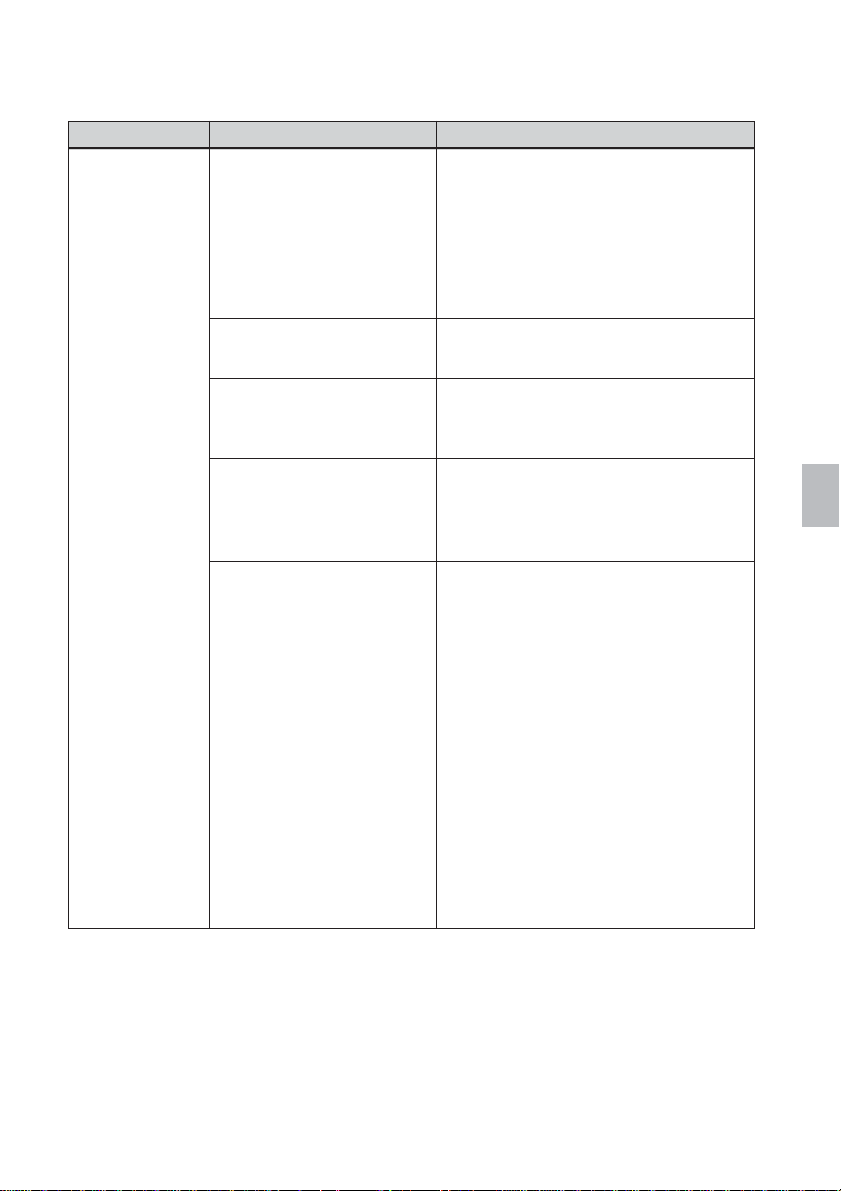
인쇄 결과
증상
인쇄한 이미지의
화질이 좋지 않다.
확인 내용
• 미리보기 이미지 데이터를 인
쇄했습니까?
• 인쇄 카트리지에 먼지가 들어
있습니까?
• 인쇄 면에 먼지나 지문이 묻
어있지 않습니까?
• 사용한 인쇄 용지를 사용했습
니까?
• AdobeRGB 모드로 이미지
촬영시 DCF 2.0 대응 디지털
카메라가 아닌 AdobeRGB
대응 디지털 카메라를 사용했
습니까?
원인/대책
c 디지털 카메라에 이미지를 저장하면 본래
의 이미지와 함께 미리보기 이미지가 저장
되는 경우가 있습니다. 미리보기 이미지는
본래의 이미지처럼 인쇄 화질이 좋지 않습
니다. 미리보기 이미지를 삭제하면 본래의
이미지 데이터가 손상되는 경우가 있으므
로 주의하십시오.
c 인쇄 카트리지의 플라스틱 부분을 닦아서
먼지를 제거하여 주십시오.
c 인쇄 면(인쇄가 없는 광택이 있는 면)은 만
지지 마십시오. 인쇄 면에 지문이 묻으면
정상으로 인쇄되지 않는 경우가 있습니다.
c 한 번 사용한 인쇄 용지에 다시 인쇄하지 마
십시오. 같은 인쇄 용지에 이미지를 두 번
인쇄해도 인쇄한 이미지는 진해지지 않습
니다. 프린터가 손상될 염려가 있습니다.
c DCF 2.0에 대응하는 AdobeRGB 이미지
파일은 색이 보정되지만 DCF 2.0에 대응
하지 않는 AdobeRGB 이미지 파일은 색
보정이 되지 않으므로 선명하지 않은 색으
로 인쇄됩니다.
AdobeRGB란 무엇일까요?
AdobeRGB 란 Adobe Photoshop 및
그 밖의 이미지 처리 소프트웨어의 기본 설
정으로 Adobe Systems Incorporated
가 채택, 사용하는 색 공간입니다.
AdobeRGB는 DCF 2.0에서 확장한 옵션
색 공간으로 인쇄 업계에서 널리 이용되고
있는 색의 범위를 결정합니다.
디지털 카메라가 AdobeRGB에 대응하는
지 여부는 디지털 카메라의 사용설명서를
참조하여 주십시오.
고장일까? 하고 생각되면
39
KR

증상
인쇄한 이미지가
화면에서 미리보
기한 이미지의 화
질 및 색과 다르
다.
확인 내용
원인/대책
c 모니터나 LCD 디스플레이의 촬상 방법이
나 형상에는 차이가 있으므로 화면에 표시
되는 이미지는 기준으로 참조하여 주십시
오.
이미지를 인쇄 범
위에 맞추어 인쇄
할 수 없다.
인쇄하면 이미지
가 세로방향으로
출력된다.
이미지가 비스듬히
인쇄된다.
• 이미지의 종횡비는 올바릅니
까?
• 이미지를 회전 처리했거나 그
밖의 처리를 추가했습니까?
• 용지 트레이가 올바르게 들어
있습니까?
c 사용하는 디지털 카메라의 종류에 따라서
저장되는 이미지의 종횡비가 다르므로 인
쇄 가능한 영역 전체에 이미지가 인쇄되지
않는 경우가 있습니다.
c 사용하는 디지털 카메라의 종류에 따라서
는 디지털 카메라를 사용해서 이미지를 회
전하거나 처리한 경우에 이미지가 상하로
길어지는 경우가 있습니다. 이것은 프린터
의 문제가 아니라 디지털 카메라에서 이미
지가 다시 기록되었기 때문입니다.
c 용지 트레이를 똑바로 완전히 다시 넣어 주
십시오.
40
KR

기타
증상
용지 카트리지를
매끄럽게 넣을 수
없다.
용지 카트리지를
꺼낼 수 없다.
인쇄 용지가 배출
되지 않는다.
확인 내용
• ERROR 표시등이 빠르게 깜
박이고 있습니까?
• ERROR 표시등이 켜져 있습
니까?
원인/대책
c 인쇄 카트리지가 소정의 장소에 고정되지
않았을 때에는 일단 꺼냈다가 다시 넣어 주
십시오. 잉크 리본이 늘어져서 들어가지 않
을 때에는 잉크 리본을 화살표 방향으로 돌
려서 늘어짐을 제거하여 주십시오.
(.13페이지)
c 용지 트레이를 넣은 채 1(온/대기) 버튼을
껐다가 다시 켜 주십시오. 초기 동작이 정
지된 후 카트리지를 꺼내 주십시오. 이것으
로 문제가 해소되지 않으면 Sony 지정 서
비스 센터 또는 Sony 판매점으로 문의하
여 주십시오.
c 용지가 걸려 있습니다. “용지 걸림이 발생
했을 때에는”(.42페이지)을 참조해서
프린터에서 걸린 용지를 제거하여 주십시
오. 걸린 용지를 제거할 수 없을 때에는
Sony 지정 서비스 센터로 연락하여 주십
시오.
c 인쇄 용지를 꺼내고 다시 인쇄하여 주십시
오. 인쇄 용지를 꺼낼 수 없을 때에는 “용지
걸림이 발생했을 때에는”(.42페이지)
을 참조해서 프린터에서 걸린 용지를 제거
하여 주십시오.
고장일까? 하고 생각되면
인쇄 도중 중지된
다.
• ERROR 표시등이 빠르게 깜
박이고 있습니까?
c 용지가 걸려 있습니다. “용지 걸림이 발생
했을 때에는”(.42페이지)을 참조해서
프린터에서 걸린 용지를 제거하여 주십시
오. 걸린 용지를 제거할 수 없을 때에는
Sony 지정 서비스 센터로 연락하여 주십
시오.
41
KR
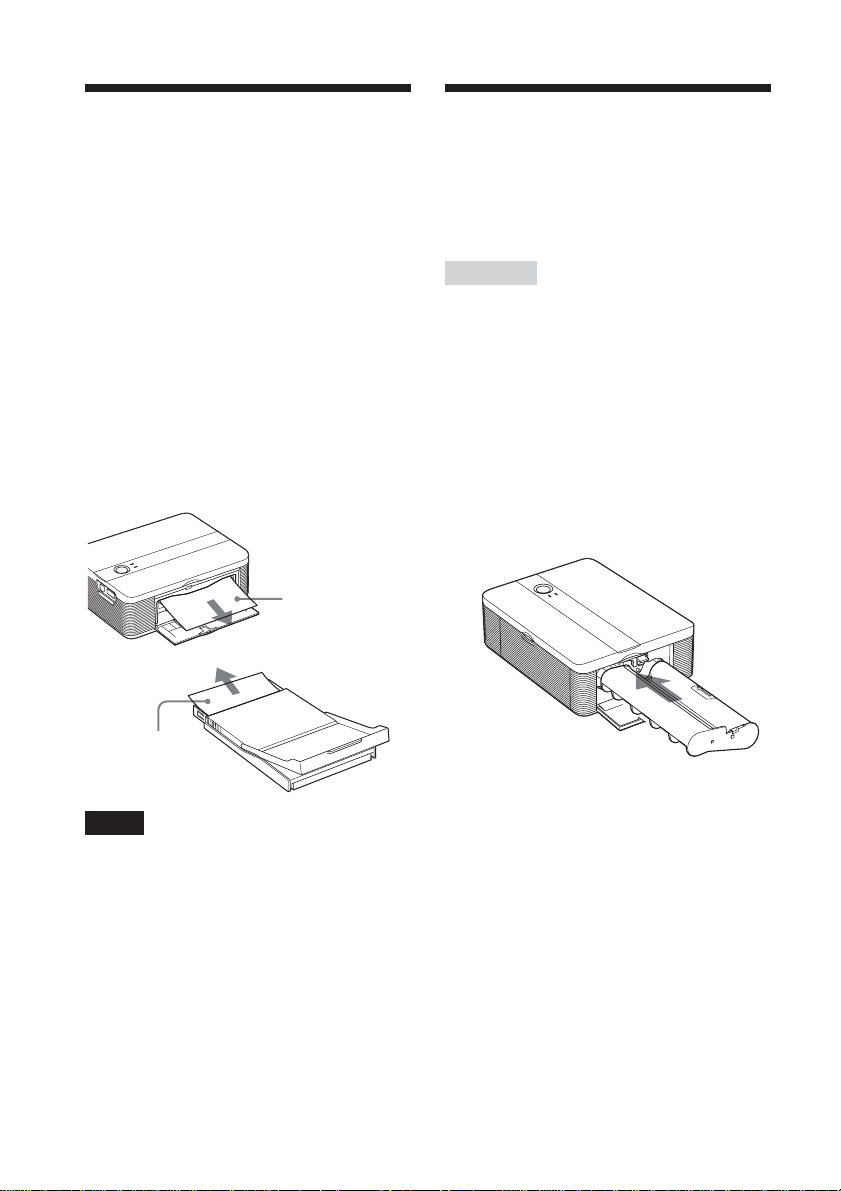
용지 걸림이 발생했을 때
프린터 내부 청소하기
에는
인쇄 용지가 걸리면 ERROR 표시등이 켜지거
나 빠르게 깜박이고 인쇄가 중지됩니다.
ERROR 표시등이 켜졌을 때에는 인쇄 용지를
제거한 후 다시 인쇄하여 주십시오.
ERROR 표시등이 빠르게 깜박일 때에는 인쇄
용지와 인쇄 카트리지를 넣은 채 전원을 꺼 주
십시오.
다음에 프린터 전원을 다시 켜 주십시오. 프린
터 초기화가 끝난 후 프린터에서 용지 트레이
를 빼 주십시오.
프린터의 용지 배출구 또는 용지 공급 슬롯에
용지가 걸려 있지 않은지 확인하고 용지 걸림
이 있을 때에는 제거하여 주십시오.
용지 트레이를 빼고
걸린 용지를 제거한
다.
화상에 흰색 선이나 일정 간격으로 점이 인쇄
될 때에는 부속된 클리닝 카트리지와 부속된
프린트 팩의 보호 시트를 사용해서 프린터 내
부를 청소하여 주십시오.
잠깐 한마디
옵션 프린트 팩에 부속된 보호 시트도 사용할 수 있습
니다.
디지털 카메라와 컴퓨터가 프린터에서 분리되
어 있는지 확인하여 주십시오.
1 카트리지실 도어를 열고 인쇄 카트리지
가 들어있을 때에는 꺼냅니다(12페이
지).
2 부속된 클리닝 카트리지를 프린터에 넣
고 카트리지실 도어를 닫습니다.
걸린 용지는 천천히
잡아당긴다.
주의점
걸린 용지를 제거할 수 없을 때에는 Sony 판매점 또
는 지정 서비스 센터로 연락하여 주십시오.
프린터 전원을 끄려면
1(온/대기) 표시등이 적색으로 변경될 때까지
1(온/대기)를 1초 이상 누르고 있습니다.
KR
42
3 프린터에서 용지 트레이를 꺼냅니다.
트레이에 인쇄 용지가 들어있을 때에는
트레이에서 인쇄 용지를 꺼내 주십시
오.
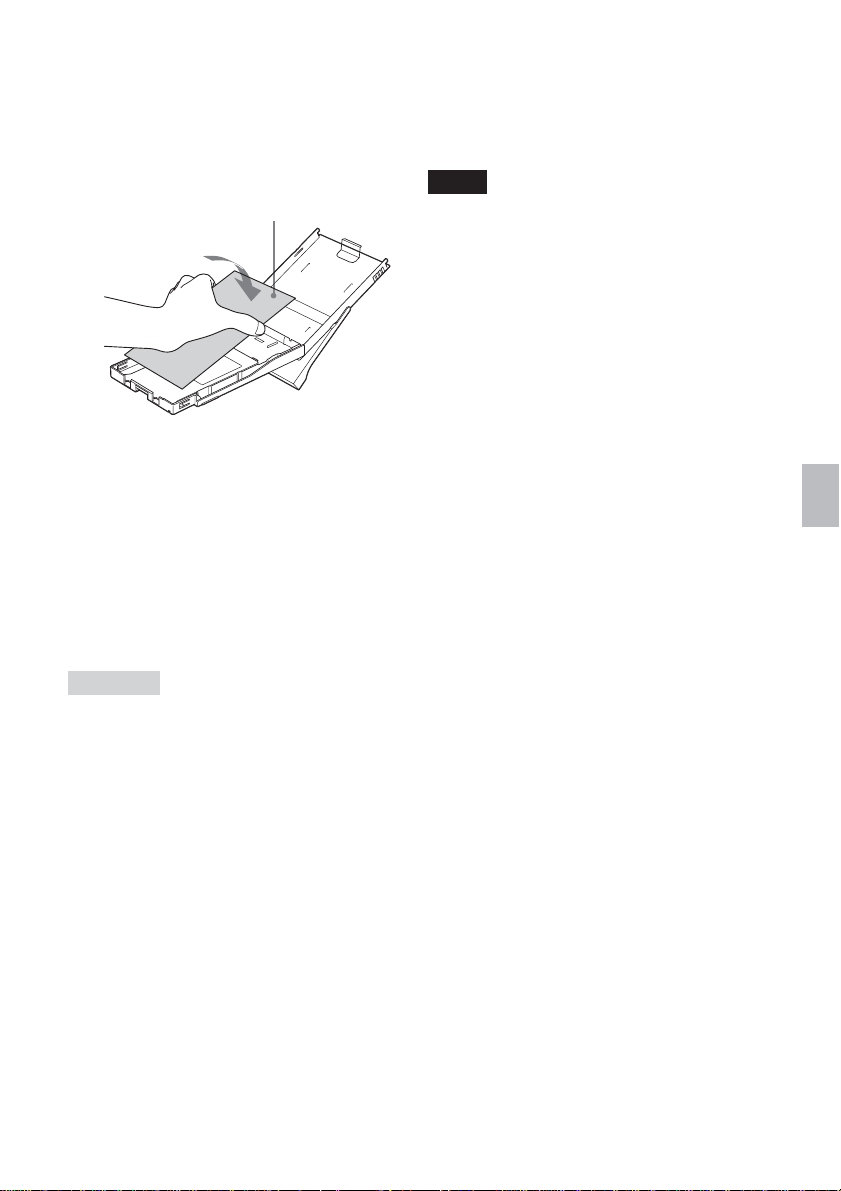
4 보호 시트를 용지 트레이에 올려놓습니
다.
보호 시트는 문자가 인쇄되지 않은 면을
위로 해서 넣습니다.
문자가 인쇄되지 않은 면
5 용지 트레이를 프린터에 세트하고
1(온/대기) 스위치를 누릅니다.
클리닝 카트리지와 보호 시트가 프린터 내
부를 클리닝합니다. 1(온/대기) 표시등
이 녹색으로 천천히 깜박입니다.
클리닝 종료 후 보호 시트는 자동으로 배
출됩니다.
6 프린터에서 클리닝 카트리지와 보호 시
트를 꺼냅니다.
클리닝이 끝나면
프린터에 인쇄 카트리지와 인쇄 용지를 장착하
여 주십시오.
주의점
• 인쇄물에 흰색 선이나 점이 나타났을 때에는 클리
닝하여 주십시오.
• 인쇄에 문제가 없는 상태에서 클리닝해도 인쇄물
의 품질은 향상되지 않습니다.
• 클리닝은 최대 약 20회까지 할 수 있습니다. 클리
닝 횟수가 증가함에 따라 클리닝 효과는 저하됩니
다.
• 용지 걸림 및 그 밖의 고장 원인이 되므로 보호 시
트는 인쇄 용지 위에 놓고 클리닝하지 마십시오.
• 클리닝해도 인쇄물의 품질이 향상되지 않을 때에
는 클리닝을 몇 차례 반복하여 주십시오.
고장일까? 하고 생각되면
잠깐 한마디
• 클리닝 카트리지와 보호 시트는 장래의 클리닝에
사용하기 위해 소중히 보관해 놓으십시오.
• 보호 시트는 최대 약 20회까지 클리닝할 수 있습니
다.
43
KR

추가 정보
사용상의 주의
안전성에 대하여
• 전원 코드 위에 무거운 물건을 올려놓거나
떨어뜨리면 전원 코드가 손상되므로 주의하
십시오. 전원 코드가 손상되었을 때에는 프
린터를 절대로 사용하지 마십시오.
• 물건이나 액체가 케이스 내부로 들어갔을 때
에는 사용을 중지하고 프린터 전원을 뺀 후
기술자의 점검을 받아 주십시오.
• 프린터는 절대로 분해하지 마십시오.
• 전원 코드를 뺄 때에는 플러그를 잡고 빼 주
십시오. 절대로 전원 코드를 잡아당기지 마
십시오.
• 프린터를 장기간 사용하지 않을 때에는 콘센
트에서 전원 코드를 빼 주십시오.
• 프린터는 함부로 취급하지 마십시오.
• 프린터를 청소하거나 점검하기 전에는 감전
될 위험이 있으므로 프린터를 반드시 콘센트
에서 빼 주십시오.
설치에 대하여
• 프린터는 다음과 같은 장소에는 설치하지 마
십시오:
– 진동이 있는 장소
– 습도가 높은 장소
– 먼지가 많은 장소
– 직사광선이 닿는 장소
– 온도가 매우 높거나 낮은 장소
• 프린터 가까이에서 전기 기구를 사용하지 마
십시오. 전자기장이 있으면 프린터는 정상으
로 작동하지 않습니다.
• 프린터 위에는 무거운 물건을 올려놓지 마십
시오.
• 환기구를 막지 않도록 프린터 주위에 충분한
여유를 두십시오. 환기구를 막으면 내부가
과열될 염려가 있습니다.
AC 어댑터에 대하여
• 반드시 프린터에 부속된 AC 어댑터를 사용
하여 주십시오. 그 밖의 AC 어댑터는 고장
의 원인이 되므로 사용하지 마십시오.
• 부속된 AC 어댑터는 다른 장치에 사용하지
마십시오.
• 변압기(여행용 컨버터)는 과열이나 고장의
원인이 되므로 사용하지 마십시오.
• AC 어댑터 코드가 손상되어 있을 때에는 위
험하므로 절대로 사용하지 마십시오.
결로(이슬 맺힘) 현상에 대하여
프린터를 기온이 낮은 곳에서 높은 장소로 직
접 이동하거나 온도나 습도가 매우 높은 장소
로 옮기면 제품 내부에 결로 현상이 생기는 경
우가 있습니다. 그런 경우에는 프린터는 정상
으로 작동하지 않게 될 가능성이 있을 뿐만 아
니라 무리해서 계속 사용하면 고장날 가능성이
있습니다. 결로 현상이 생겼을 때에는 전원을
끄고 적어도 한 시간은 프린터를 사용하지 마
십시오.
운반에 대하여
프린터를 운반하려면 인쇄 카트리지, 용지 트레
이, AC 어댑터, 메모리 카드, 외부 장치를 프린
터에서 제거하고 프린터 및 그 주변 장치를 포
장재와 함께 원래 상자에 넣어 주십시오.
맨 처음에 포장되어 있던 상자와 포장 재료가
없을 때에는 운반 중에 프린터가 손상되지 않
도록 같은 종류의 포장 재료를 사용하여 주십
시오.
클리닝에 대하여
캐비닛 및 패널, 조작 스위치류는 마른 부드러
운 헝겊이나 묽은 중성세제로 살짝 적신 부드
러운 헝겊으로 청소하여 주십시오. 알코올이나
벤진 등의 용제는 표면이 손상될 염려가 있으
므로 사용하지 마십시오.
44
KR
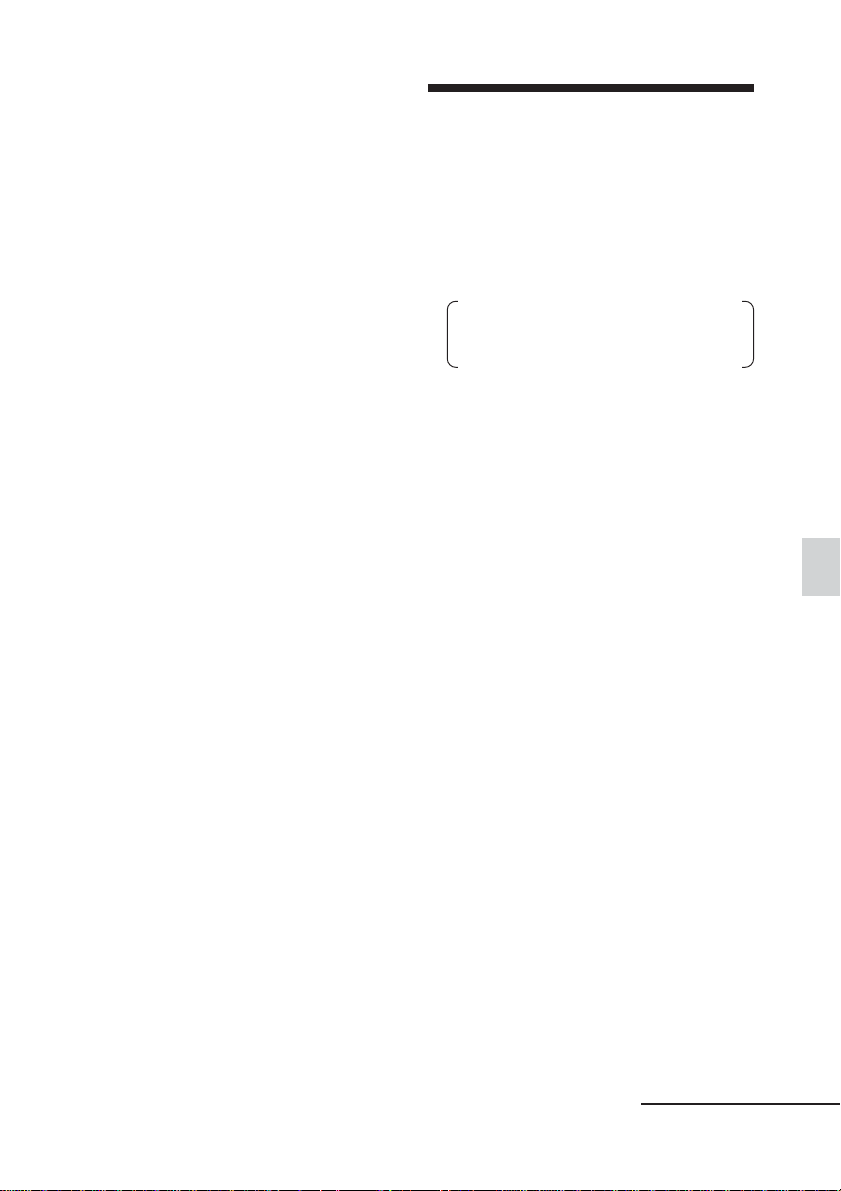
복제에 관한 제한 사항
프린터를 사용해서 문서를 복제할 때에는 다음
사항에 특히 주의하십시오:
• 지폐, 동전, 유가증권의 복제는 법률로 금지
되어 있습니다.
• 백지 증서나 면허증, 패스포트, 개인 증권,
사용하지 않은 우표의 복제도 법률로 금지되
어 있습니다.
• TV 프로그림이나 영화, 비디오 테이프, 타
인의 초상 등 그 밖의 내용도 저작권으로 보
호되어 있는 경우가 있습니다. 그런 자료를
무단으로 비디오 인쇄하면 저작권법 위반이
되는 경우가 있습니다.
주요 제원
x 프린터
인쇄 방식
승화전사 인쇄(노란색/마젠타/남색 3패스)
해상도
300(H) × 300(V) dpi
다음에 상당
3색 잉크젯 4800 dpi × 4800 dpi*
6색 잉크젯 3810 dpi × 3810 dpi*
1화소당 이미지 처리
256계조(노란색/마젠타/남색 각각 8비
트), 약 16,770,000색
인쇄 크기
엽서(10 × 15 cm) 크기:
101.6 × 152.4 mm(최대, 테두리없음)
인쇄 시간(1장)*
PictBridge 모드
PC 모드
입력/출력 커넥터
PC연결용 USB USB 1.1(B타입)
PictBridge 커넥터
대응 이미지 파일 형식
JPEG: DCF 2.0 대응, Exif 2.21 대응,
일부 이미지 파일 형식은 대응하지 않습니
다.
처리 가능한 최대 화소수
3
4
*
5
*
: 약 60초
: 약 77초
Highspeed에는 대응하지 않습니다.
6
*
JFIF
1
2
추가 정보
다음 페이지에 계속
45
KR
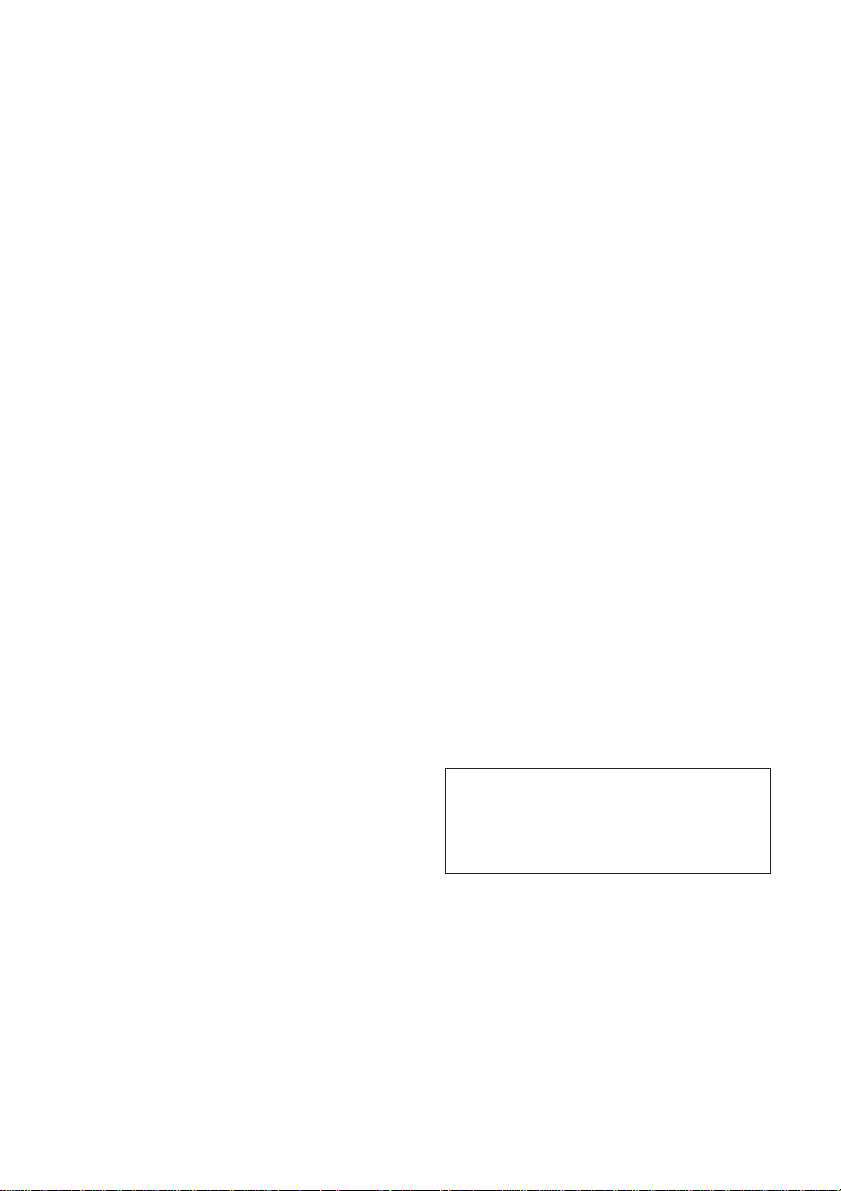
10,000(H) × 7,500(V) 도트
인쇄 카트리지/인쇄 용지
11페이지의 “프린트 팩 준비하기” 참조
필요 전원
DC IN 단자, DC 24V
(대기 모드에서는 1 W 미만)
동작 온도
5 ˚C ~ 35 ˚C
외형치수
약 175 × 60 × 137 mm
(w/h/d, 돌출 부분은 제외)
(안 길이 306 mm, 용지 트레이 설치 시)
중량
약 1 kg(용지 트레이, 프린트 카트리지,
AC 전원 어댑터는 제외)
부속 액세서리
10페이지의 “패키지의 내용물 확인하기”
참조.
x AC 전원 어댑터 AC-S2425
필요 전원
AC 100 ~ 240 V, 50/60 Hz,
1.5 ~ 0.75 A
정격 출력 전압
DC 24 V, 2.2 A
동작 온도
5 ˚C ~ 35 ˚C
외형치수
약 60 × 30.5 × 122 mm
(w/h/d, 돌출 부분은 제외)
중량
약 300 g
디자인 및 주요 제원은 예고 없이 변경하는 경
우가 있습니다.
*1: 16 × 16 매트릭스를 사용한다는 전제: 300 × 16
= 4,800 dpi
*2: 12.7 × 12.7 매트릭스를 사용한다는 전제: 300
× 12.7 = 3,810 dpi
*3: 3.11 MB 파일 사이즈의 사진을 DSC-T30
(7Mega Cyber-shot)으로 촬영한 경우
*4: 카메라 표시창의 인쇄 버튼을 누른 후, USB 케
이블로 연결한 DSC-T30에서 인쇄 종료할 때
까지의 시간.
*5: 데이터 처리와 전송 시간은 제외
*6: 4:4:4, 4:2:2 또는 4:2:0 형식의 베이스라인
JPEG
46
고객 지원 홈페이지
최신 지원 정보는 아래의 홈페이지 주소에서 참조
하실 수 있습니다:
http://www.sony.net/
KR
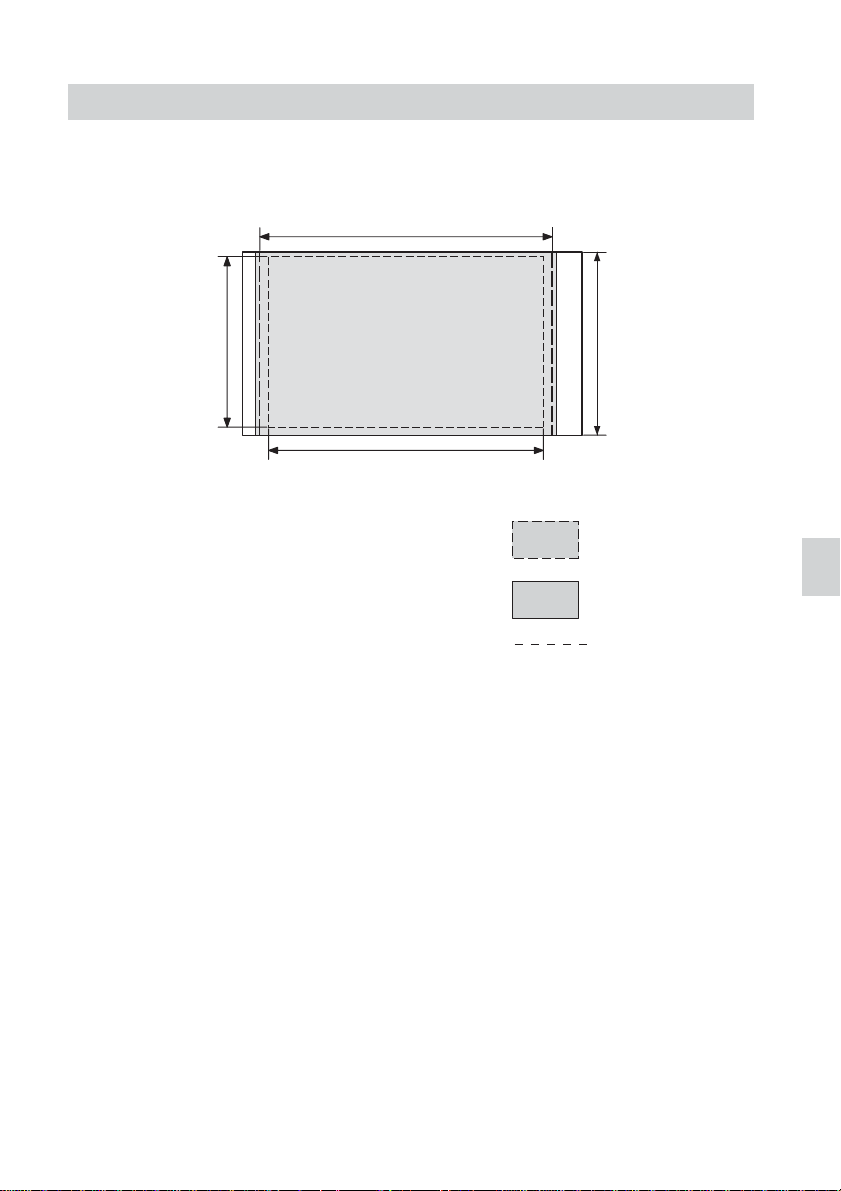
인쇄 범위
엽서 크기
152.4 mm(1,800 화소)
95.5 mm
(1,128 화소)
146.4 mm(1,729 화소)
101.6 mm
(1,200 화소)
테두리 있는 인쇄 범위
테두리 없는 인쇄 범위
점선
상기 그림은 PC의 이미지를 인쇄한 경우의 그림입니다. 테두리 있는 인쇄와 테두리 없는 인쇄의
인쇄 범위는 다릅니다.
추가 정보
47
KR

용어 해설
Auto Fine Print 3
이미지를 생생하고 선명하며 아름다운 화질
로 인쇄할 수 있도록 화질을 자동 보정하는
기능입니다. 콘트라스트의 낮은 어두운 이
미지에 특히 효과적입니다. 화상을 보정해
서 자연스런 피부색, 생생한 나뭇잎의 녹색,
밝은 청공 등을 재현해 줍니다.
DCF(Design rule for Camera File
system)
본 카메라는 디지털 카메라와 관련 제품 사
이의 파일 교환성과 호환성을 유지하기 위해
JEITA(전자정보기술산업협회)가 책정한
DCF(Design rule for Camera File
system) 규격에 준거합니다. 단 완전한 교
환성 및 호환성을 보증하는 것은 아닙니다.
DPOF(Digital Print Order Format)
디지털 카메라에서 촬영한 이미지를 현상점
이나 가정용 프린터에서 자동 인쇄하기 위해
필요한 정보를 기록하는 형식입니다. 본 프
린터는 DPOF 프린터에 대응하며 DPOF 사
전설정 이미지를 미리 지정한 매수에 따라
자동으로 인쇄할 수 있습니다.
Exif 2.21(Exif Print)
Exif(디지털 카메라용 Exchangeable
image file 형식) 인쇄는 디지털 사진 인쇄
의 국제 규격입니다. Exif Print 대응 디지
털 카메라는 촬영할 때마다 촬영 조건에 관
한 데이터를 저장합니다. 본 프린터는 각 이
미지 파일에 저장한 Exif Print 데이터를
이용해서 인쇄한 결과가 가급적 오리지널 촬
영 내용에 충실하도록 해줍니다*1.
*1 “Auto Fine Print 3”가 사용 가능하고 이미
지(JPEG 파일)를 Exif Print(Exif 2.21) 대
응 디지털 카메라에서 촬영하면 이미지는 자
동으로 최고 화질로 조절되고 인쇄됩니다.
PictBridge
PC 없이도 프린터에 PictBridge 대응 디지
털 카메라를 직접 연결하고 촬영 현장에서 바
로 인쇄할 수 있도록 Camera & Imaging
Products Association이 정한 규격입니
다.
48
KR

색인
가
개요 6
결로 현상 44
고장일까? 하고 생각되면 34
마
미리보기 30
바
복사 제한 45
부속된 액세서리 10
사
사용상의 주의 44
삽입하기
인쇄 카트리지 12
인쇄 용지 13
설치하기
Picture Motion Browser
23
프린터 드라이버 20
시스템 요건 19
시스템 요건 19
아
연결하기
컴퓨터 21
AC 콘센트 16
PictBridge 대응 디지털
카메라 17
온/대기 표시등 16, 17, 42
온/대기 스위치 17, 42
용지 걸림 42
용지 트레이 13
용지 트레이 덮개 13
인쇄 카트리지 12
인쇄 용지 11, 13
인쇄하기
PC에서 19
PictBridge 카메라에서
17
인쇄 범위 47
인쇄 중지 32
자
적목 완화 29
전송 44
제거
프린터 드라이버 22
Picture Motion
Browser 25
주요 제원 45
차
추출 레버 12
카
카트리지실 도어 12
클리닝 42
타
테두리/테두리없음 인쇄 27
파
프린트 팩 11
하
확대/축소 28
알파벳
AC 어댑터 16
AC 전원 코드 16
Auto Fine Print 3 7, 48
DC IN 24V 16
DPOF(Digital Print
Order Format) 48
ERROR 표시등 12, 36, 38,
41
Exif Print 7, 27, 29, 48
PC 모드 6, 19
PictBridge 카메라 6, 17
PictBridge 커넥터 17
PICTBRIDGE 표시등 18
Picture Motion Browser
19
Super Coat 2 7
USB 커넥터 21
추가 정보
49
KR

50
KR

51
추가 정보
KR

Sony Corporation Printed in China
KR
52
